数码 篇二十七:极空间Z2S 4G,被捧上神坛的NAS究竟是神器还是垃圾,看我来吐槽!
一、前言:
实话实说,我是被大佬种草购买的,感觉极空间Z2S 4G版挺适合我的,前段时间看到有爆料,价格还行,就买了。
极空间Z2S 4G版,优点确实很多,缺点同样很多,很多细节做得很到位,同样也有很多细节做得不到位。
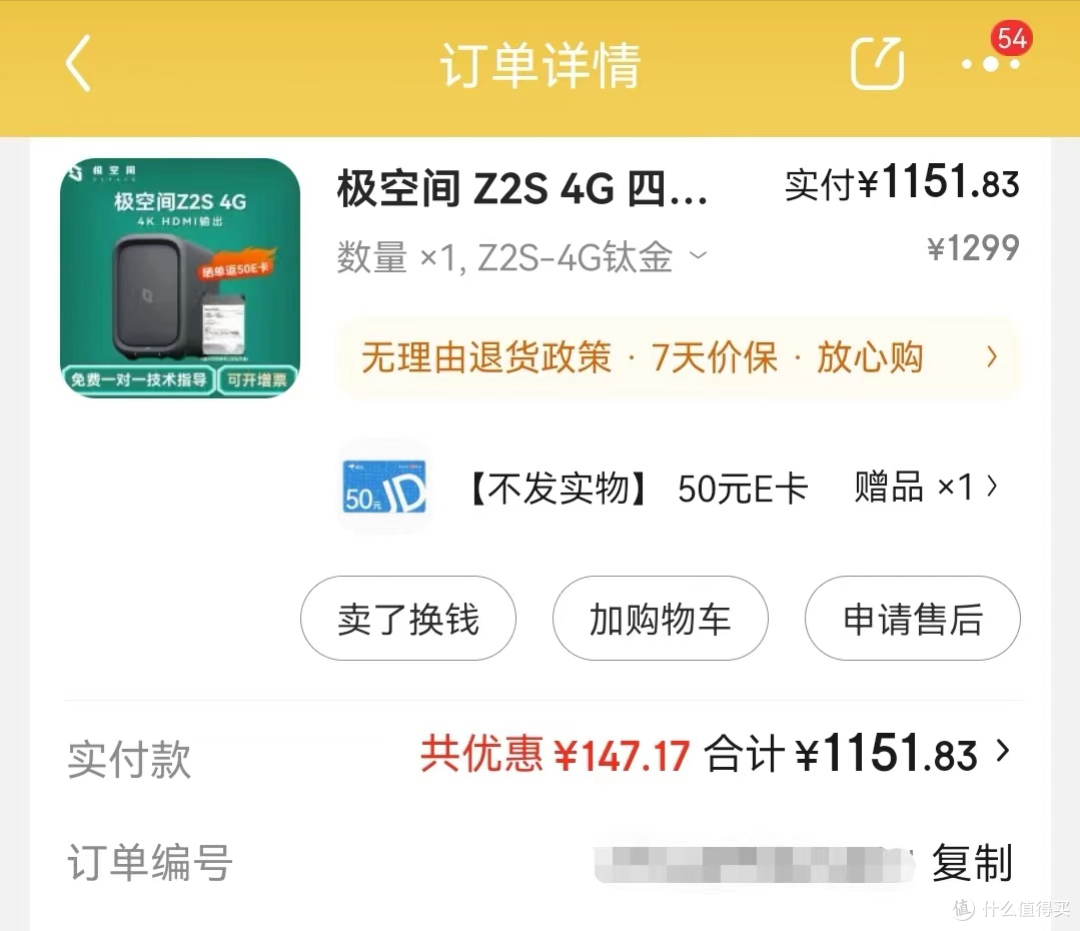
极空间Z2S 4G版适合哪些人:
适合小白:对比传统的NAS,这款可以说是非常非常简单了,基本告别传统NAS的复杂操作。
有大存储需求的人:如果你有很多学习资料、照片、电影和游戏,那么这款可以有。对于照片和影视,它可以智能整理、随时观看、轻松分享。
需要数据随时同步的人:只要能上网,那么你可以在任何地方访问和操作极空间Z2S 里的数据资料。为你提供不同地点、不同设备备份功能,让你可以实现文件的同步、备份、分享、协作等功能。
需要手机备份的人:极空间Z2S 可以备份手机相册和微信文件,还能备份手机上的其他文件,可以实现数据的自动上传和分类。
想摆脱云盘,拥有私人云盘的人:云盘有诸多的限制和风险,拥有自己的私人云盘,想存啥就存啥,享受全速上传和下载。
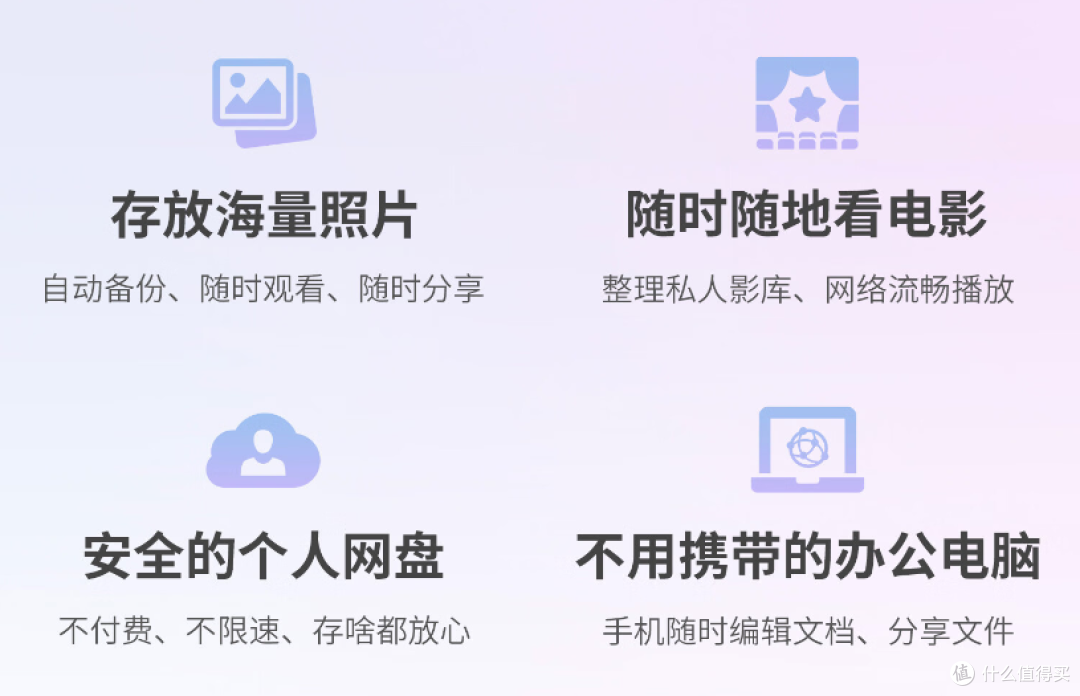
极空间Z2S 4G版 简介:
极空间Z2S 4G版在硬件方面还是挺不错的,是极空间Z2的升级版,采用了RK3568处理器,内置独立NPU,使用Mali-G52图形引擎,支持AI识别和H265解码,支持Docker轻量化虚拟平台容器。它是一款双盘位的NAS,最大支持20T*2容量。它还拥有一个HDMI接口,可以直接对接电视或显示器,观看高清影视内容。
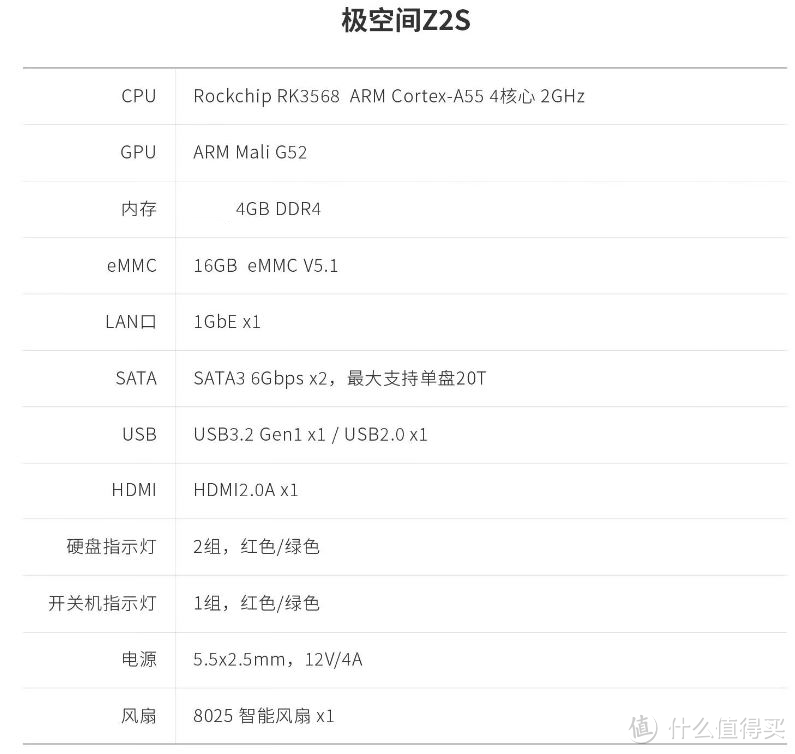
极空间Z2S 4G版拥有多种功能和应用,涵盖备份存储、家庭娱乐、团队协作等方面。它还提供了多平台的APP,支持安卓手机/Pad、苹果手机/iPad、Windows电脑、Mac电脑、电脑/手机浏览器、安卓智能电视机、微信小程序等。它还有一个专门为老人设计的亲情APP,让老人也能轻松使用极空间。
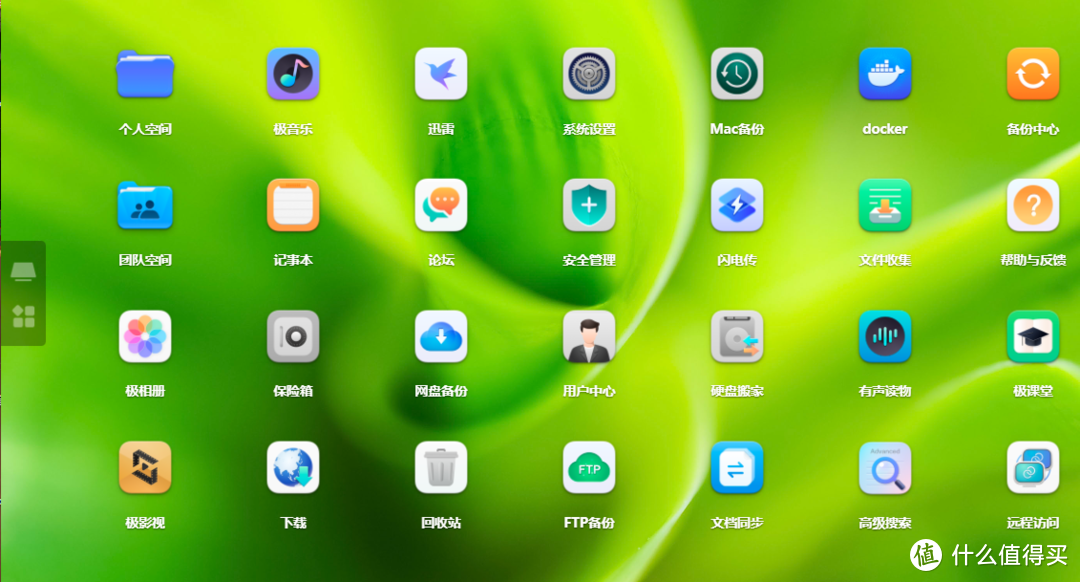
本文较长,共11395字,分为以下十八个部分,各位看官可以挑选自己感兴趣的部分观看,想看吐槽的可以直接跳到最后:
一、前言
二、开箱
三、安装
四、控制端
五、极影视
六、极相册
七、极音乐
八、极阅读
九、轻松办公
十、数据全备份
十一、账号分类
十二、Docker
十三、映射本地磁盘
十四、迅雷、PT和网盘下载
十五、外部设备
十六、温度、噪音和速度
十七、共享协议、硬件设置、异常报警、设备监控、硬盘搬家、无损移机与数据恢复
十八、总结
二、开箱
极空间Z2S 4G版的包装盒为白色,正面有极空间的LOGO、产品的名称和产品简图。

侧面有产品的主要功能和参数介绍,包装整体看起来还行,另外包装盒内部的防震泡棉还是挺厚实的。

我买的是钛金灰,颜色名字取得挺高大上的,实际上看起来和摸起来都还行。

侧面比之前的版本多了一个S。

后面板乍一看还行,大部分被风扇口占据,下部从左到右依次是:HDMI接口、电源接口、网络接口、密码重置接口。

吐槽:后面的几个插孔错位较为明显,我以为是个例,翻看评论有不少人发现了这个问题。

前面板是有个盖子的,上方为卡扣,下方为磁吸,按一下就可以打开。面板和盖子上各有一个超级大的二维码,盖子上的是微信公众号二维码和客服电话号码,前面板是绑定设备二维码,也可以扫这个码下载极空间APP,上面还有一个SN条码和一个MAC条码。在前面板下面有一个USB2.0接口后一个USB3.0接口,中间有一个开关机按钮。

吐槽:细看问题好多,两个USB孔位同样错位明显,二维码下面白色的那块是胶吗?下图右上角也是不知道哪里来的胶。另外,如果接了USB设备,那么前盖板就无法盖起来了,不过现在有短一截的盖板可以购买。
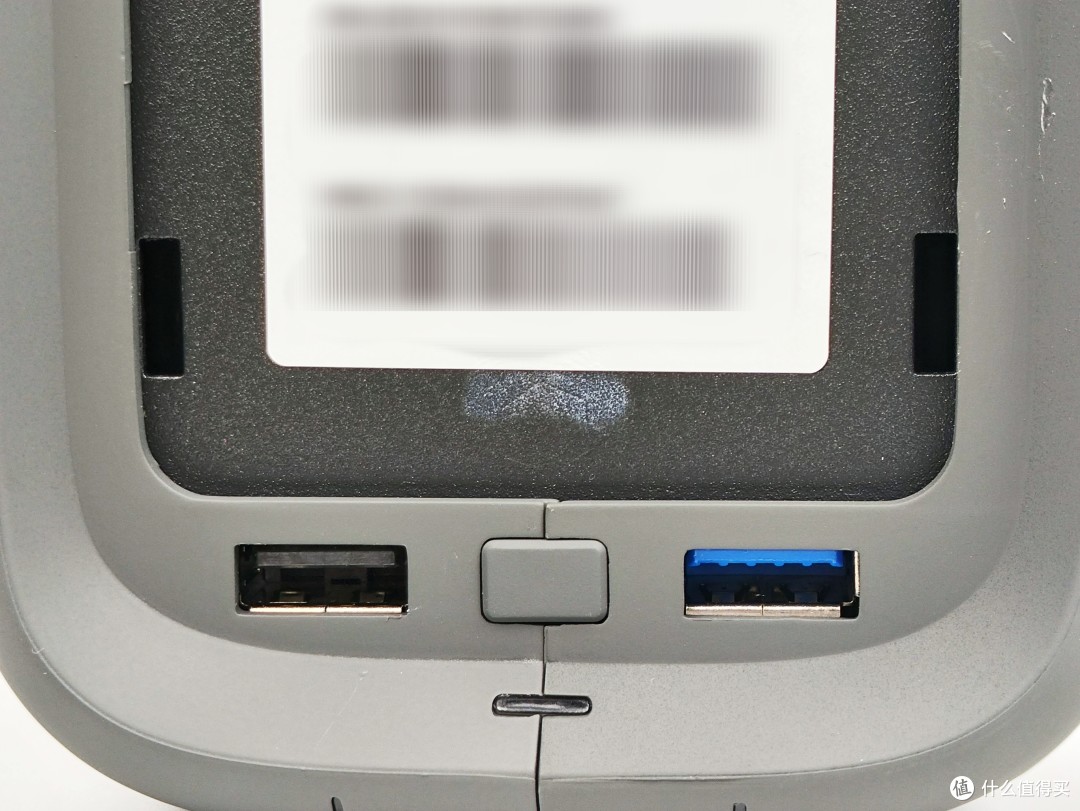
在前面板底部有一个电源指示灯和两个硬盘指示灯。指示灯的不同状态和颜色代表的意思也不一样。
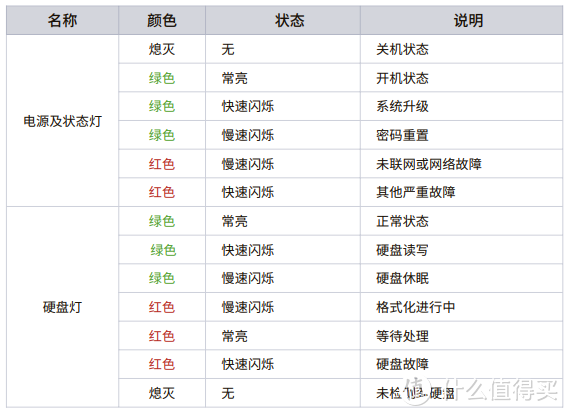
吐槽,禁不起细看,边缘不够平滑。

底部有四个硅胶软垫,减震防滑效果不错,底部设有通风口。

吐槽:机身底部标签质感很差,像三无产品的标签,并且贴歪了;机身缝隙大小不一;散热口较大,没有安装过滤棉。

拆掉顶盖的机身内部,整体设计非常紧凑。白色的为硬盘盖板,可以完全拆下来,在硬盘盖板上安装了三条厚实的白色硅胶快,应该可以有效地防止这块盖板共振。

吐槽:从下图可以看出,内部散热设计不大合理,前面板完全可以和后面板一样,改成洞洞板,然后加一层过滤棉,增加进气口,改善风道,增强散热能力,在降低内部温度的同时,也能降低风扇转速和风噪。

机身后部8cmd 风扇,以及两个硬盘接口,接口为上下相对设计,即两块硬盘安装后硬盘的PCB板相对而立。

内部支架为金属结构,与外壳固定的每颗螺丝都有减震垫,在支架和外壳之间也有减震垫,这些细节都挺不错,有一定的缓冲作用,能够有效地减小震动以及共振带了的噪音。

吐槽:这个像铁锈一样的粉末是什么?有哪位大神知道?

电源适配器和网线,以及十个螺丝和十个螺丝减震垫,实际上两块硬盘只需要八套就可以了,多配了两套还是挺不错的,另外配了一把小螺丝刀,就算手头没工具也不用担心安装不了硬盘。

防滑垫、快速安装指南和质保卡。这防滑垫质感挺不错,厚度达到了3.9mm,减震和防滑效果都挺好的。
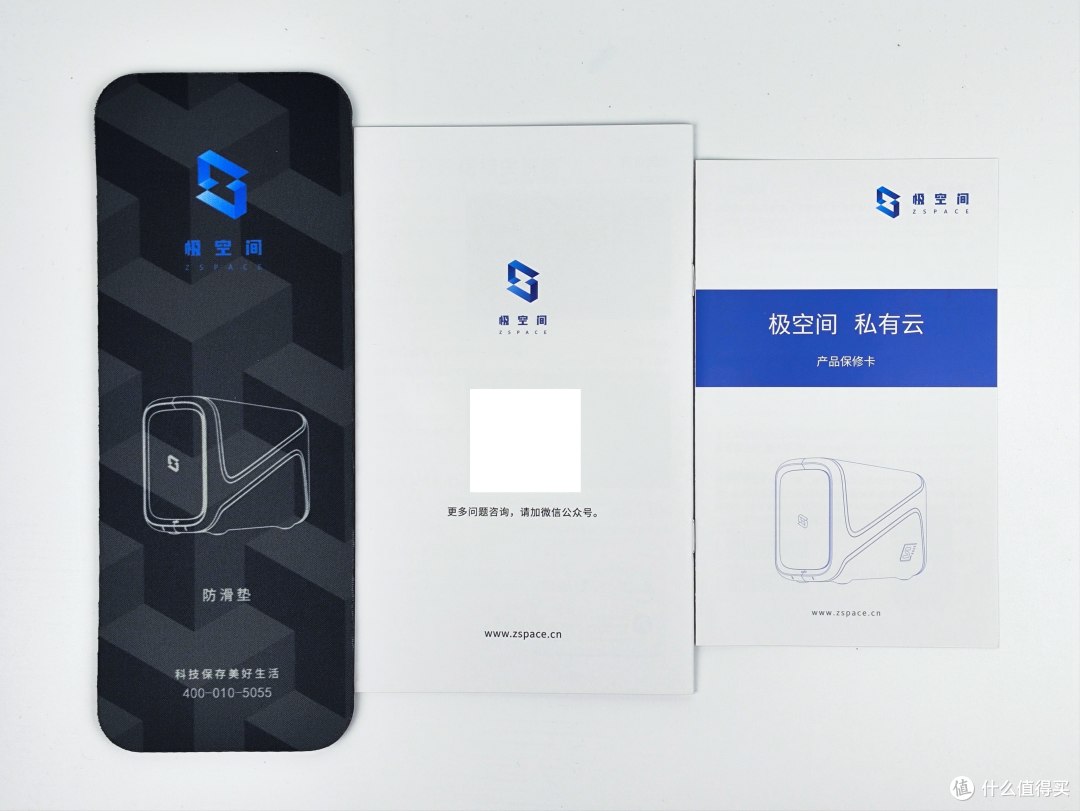
机身的尺寸为88.29mm x 134.1mm x 229.93mm。机身非常小巧,就整体设计而言,我还是非常喜欢的,和500ml的矿泉水瓶做个对比。

三、安装:
安装极空间Z2S 的硬盘非常简单,只需要几个步骤:
第一步:安装硬盘:
如果你买的是带硬盘的,那么可以直接跳过这一步。
拆下机身后面板上的螺丝,即可打开顶盖,取出白色硬盘盖板。

将减震垫圈安装在两块硬盘上,然后插入硬盘槽,盖好硬盘盖板,最后将顶盖装回去。

第二步:开机并下载APP:
连接好网线和电源线后,按一下机身前面板的开关键,能够听到“哔”的一声,等待电源指示灯常亮(首次连接网络一般会有一个较长时间的升级过程)。然后可以用手机扫描前面板的二维码,下载并安装极空间APP,也可以通过扫描说明书上的二维码,或者在应用商店搜索极空间来下载安装。
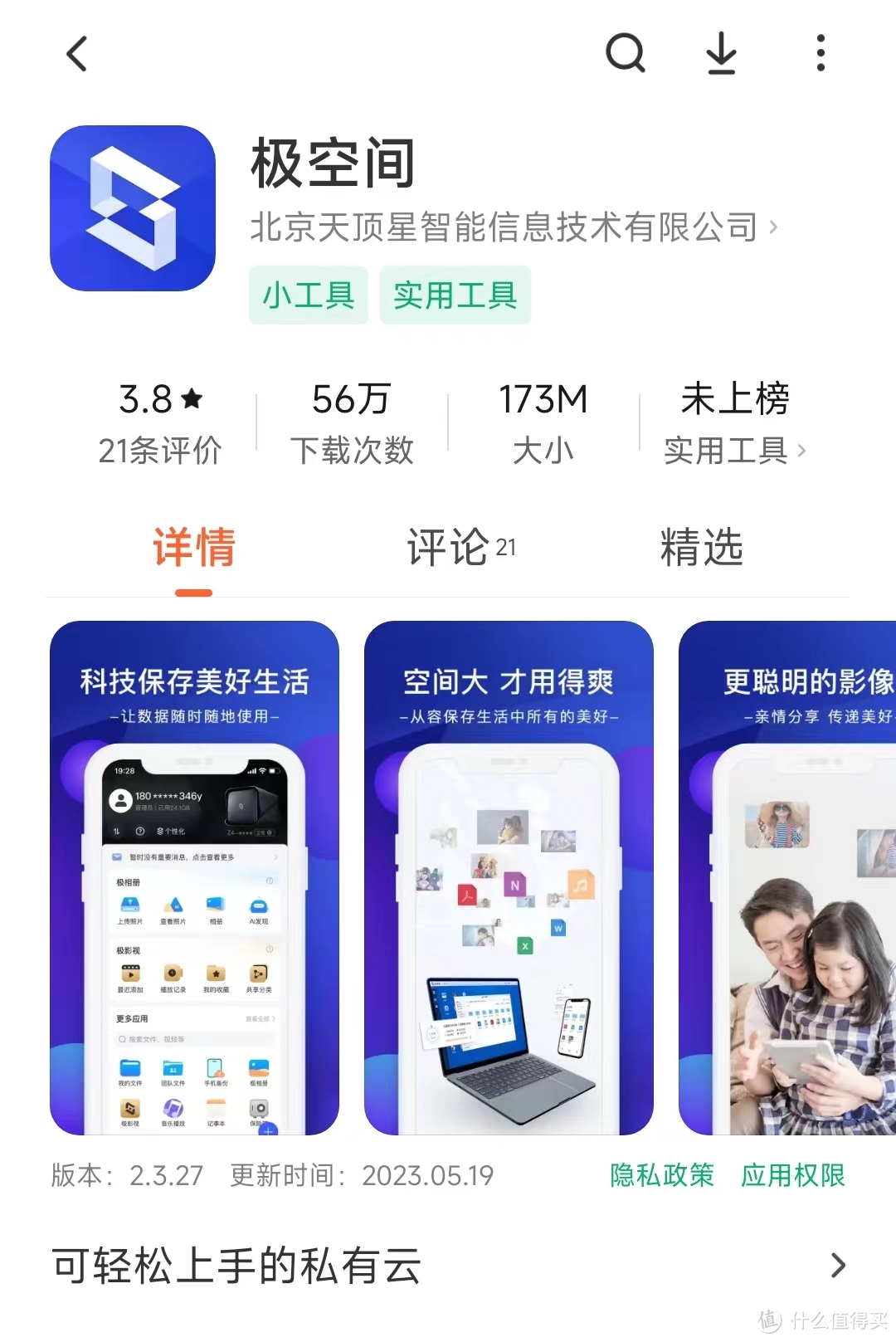
第三步:注册账号并设置设备:
打开极空间APP,并按照提示注册账号各和添加设备。如果已经注册过,可以使用账号登陆,后期也可以IP直连,或者使用离线账号登陆。右下角还有无损移机和数据回复选项。
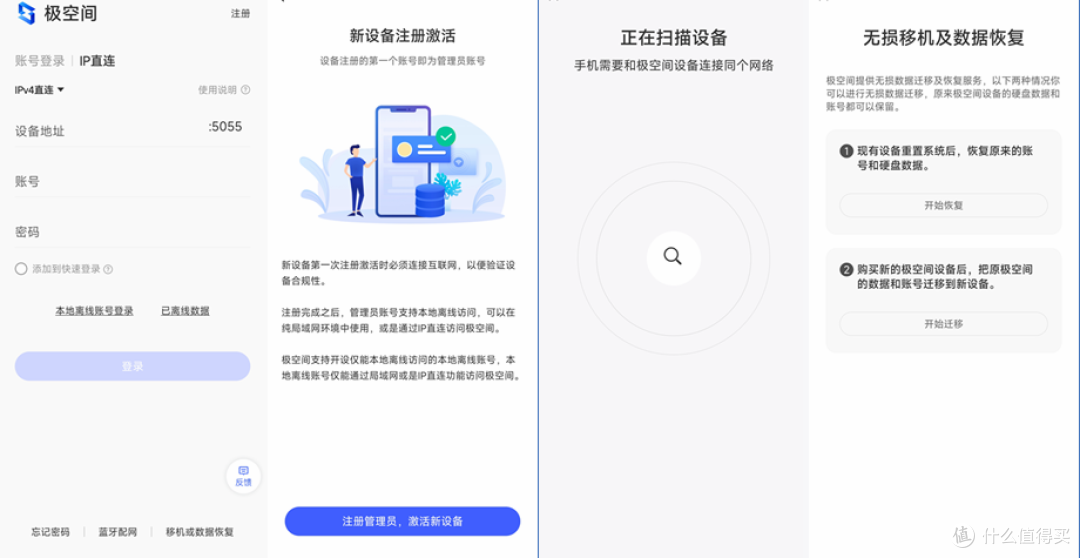
最后,我们需要在APP上选择硬盘阵列模式,并格式化硬盘。极空间支持ZDR、RAID1等多种模式,默认的是ZDR动态双备份模式。这种模式下你可以选择你想要进行“双备份”的文件或数据。ZDR相比RAID1模式的全量双备份,既满足重要数据的安全需求,又能使硬盘使用率最大化。设置为安全双备份的文件,会在两块硬盘上都有存储,任意一块硬盘损坏不会丢失数据。双备份4小时启动一次,如遇休眠会跳过。如有需要可以手动备份。这个模式非常不错,适合家庭用户。从下图可以看到,两块硬盘格式化后,总容量进行了叠加。
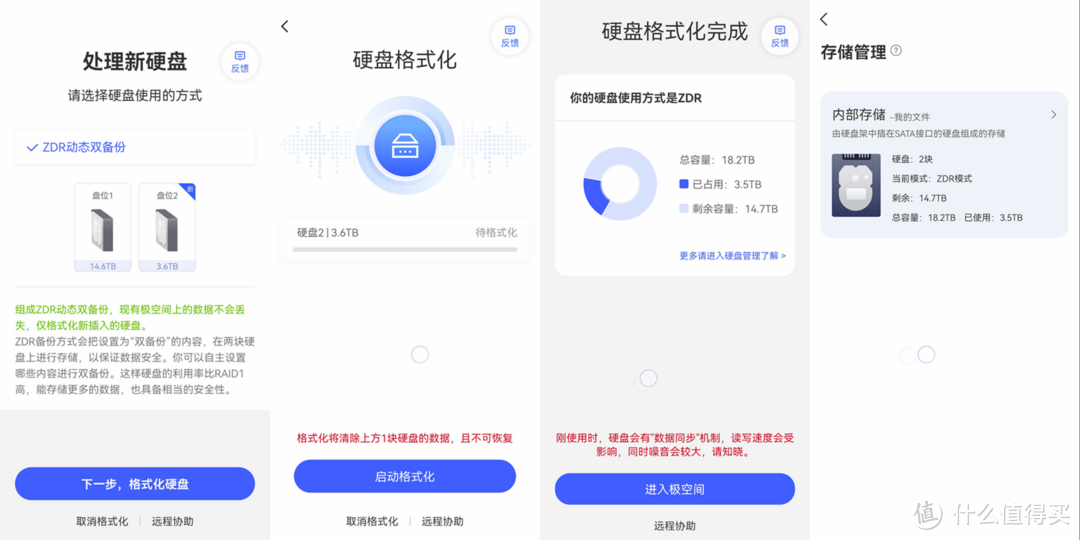
至此,我们就完成了极空间Z2S 4G版私有云设备的安装过程,接下来我们就可以开始使用它了。
四、控制端:
极空间Z2S 4G版私有云设备提供了多种方式来使用和操作,包括手机APP、平板APP、电脑客户端、网页端、电视端、微信小程序等。我们可以根据自己的设备和场景,选择合适的方式来访问和管理我们的极空间。
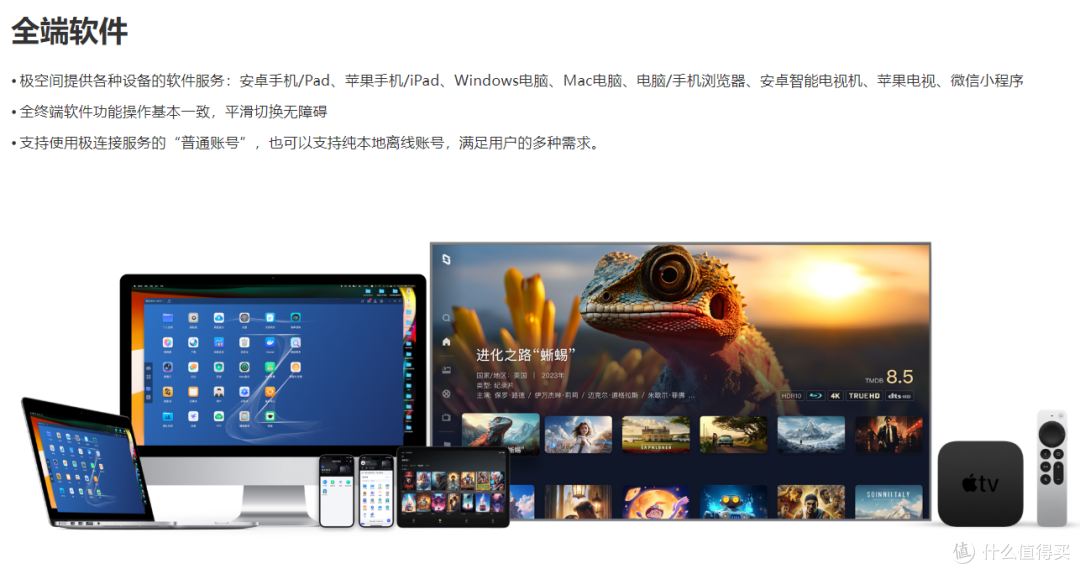
1.手机APP:
手机APP是极空间私有云设备最常用和最方便的使用方式,它支持安卓和苹果系统。极空间APP提供了完整的功能和设置选项,可以实现数据的上传、下载、浏览、分享、编辑等操作,和电脑端相比,主要多了手机备份和极阅读等功能,其中包括微信文件备份、相册自动备份、手机文件夹备份和上传手机文件功能。界面设计较为简洁,
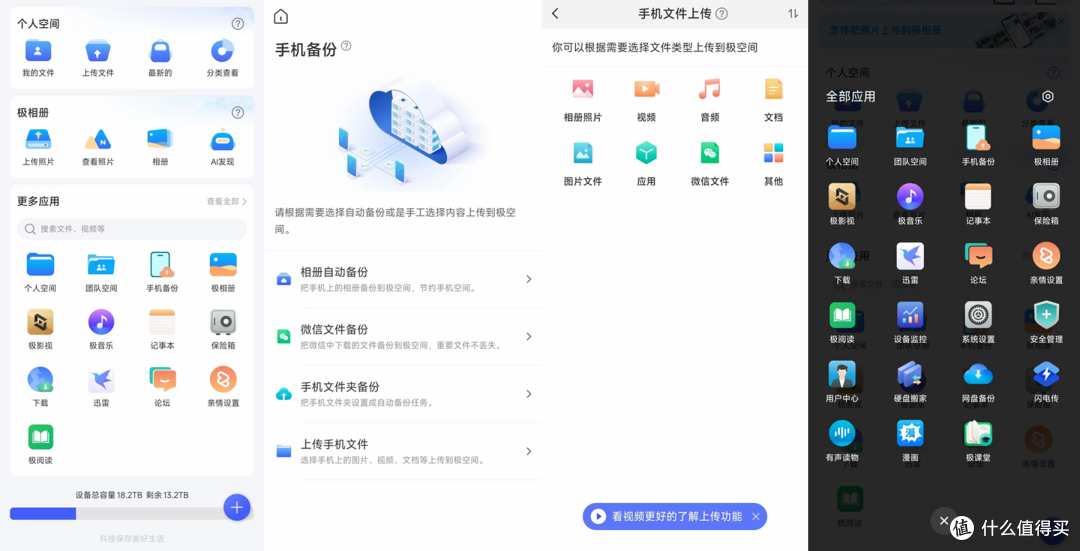
2.极空间亲情APP:
极空间亲情APP是一款能让长辈们轻松使用极空间的APP。首选我们需要在极空间APP里面点击亲情设置。选择需要开通的亲情账号,然后给亲情账号配置他们想看的内容,如小孩的照片、广场舞歌曲,电影等。然后给长辈的手机安装"极空间亲情" APP, 就可以观看这些内容,并可以一键备份长辈手机里的照片。极空间亲情APP界面简单、操作简便。管理员可以最多开设6个亲情账号,并可邀请其他人和你一起管理亲情账号。
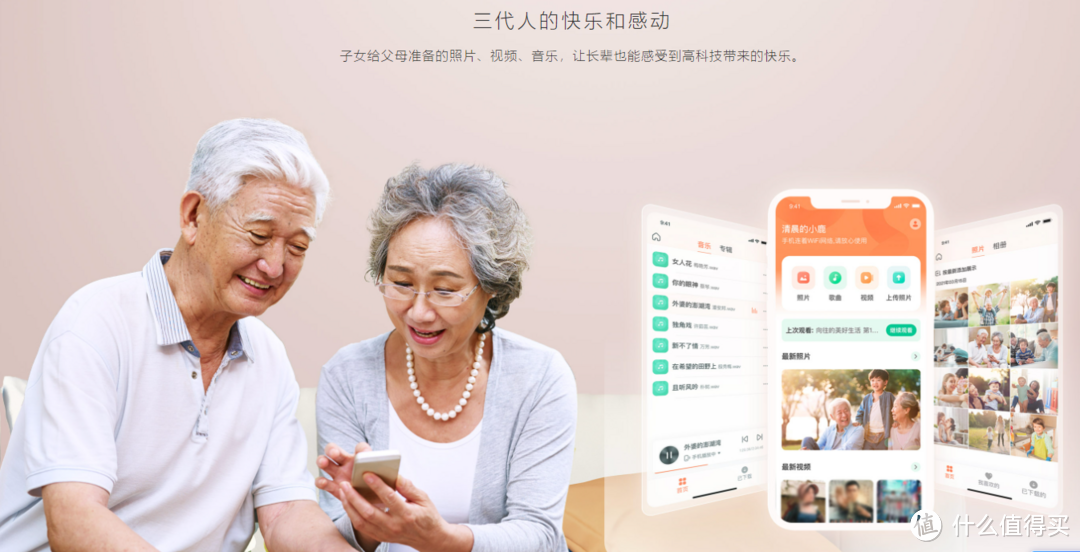
3.电脑端
电脑端也是我常用的访问方式,我们可以通过极空间桌面版来访问极空间 ,它提供了与手机端相似的功能和界面。网页端和电脑端差不多,但使用起来没有电脑端方便。
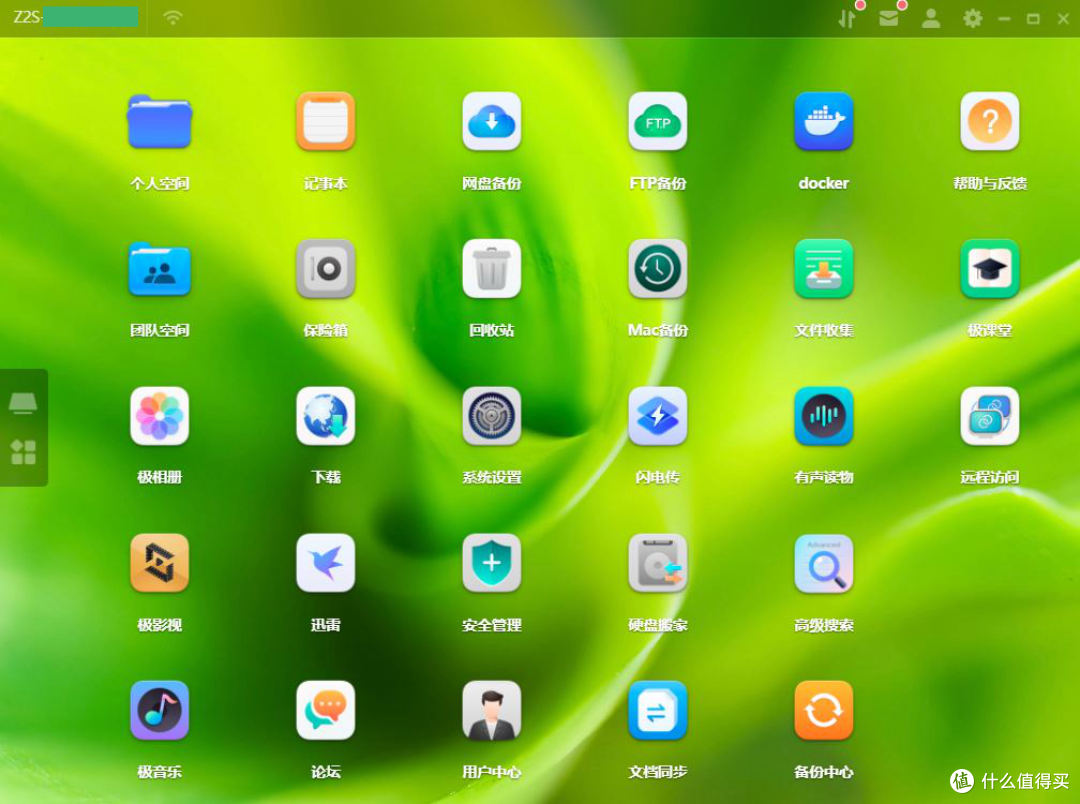
五、极影视
极空间Z2S 4G版CPU采用的是RK3568,记得之前有大佬说这颗U同规格的开发板最便宜也要400来块钱。这颗U是瑞芯微出品的一款采用22nm制程工艺,定位中高端的通用型SoC,兼具CPU、GPU、NPU、VPU于一身。VPU 硬解码H.264 4K@30fps、H.265 4K@60fps ,硬编码H.264/H.265 1080P@60fps 8M ISP,支持HDR。这款极空间Z2S 4G版的视频解码能力非常强大,支持4K 60帧视频解码,并可等效同时解码多路视频源,同时视频编码能力也非常不错,支持动态码率调节。
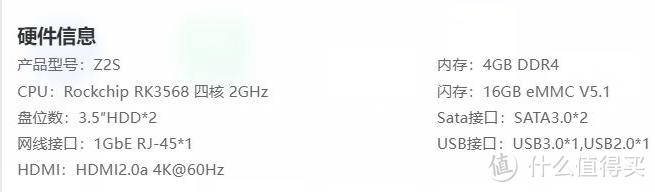
简单来说就是播放各类视频很轻松,实测确实很强:播放62G 4K的侏罗纪公园,非常流畅,倍数播放,拖动进度条都没有卡顿现象。
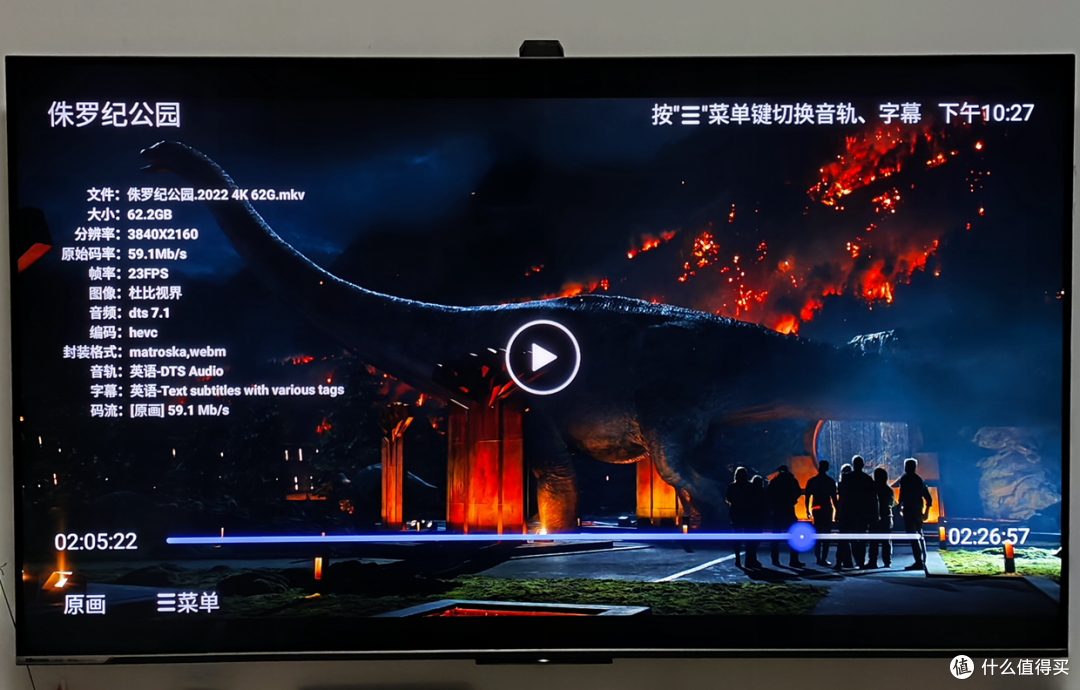
1.海报墙:
海报墙是是极影视的一大亮点功能,它可以自动识别视频文件,从网络上获取海报、剧情、演员、评分等数据,生成美观的海报墙,方便用户观看、浏览和管理自己的影视收藏,播放支持选择和设置码流、音轨、字幕、声道和图像等,并且支持倍速播放。
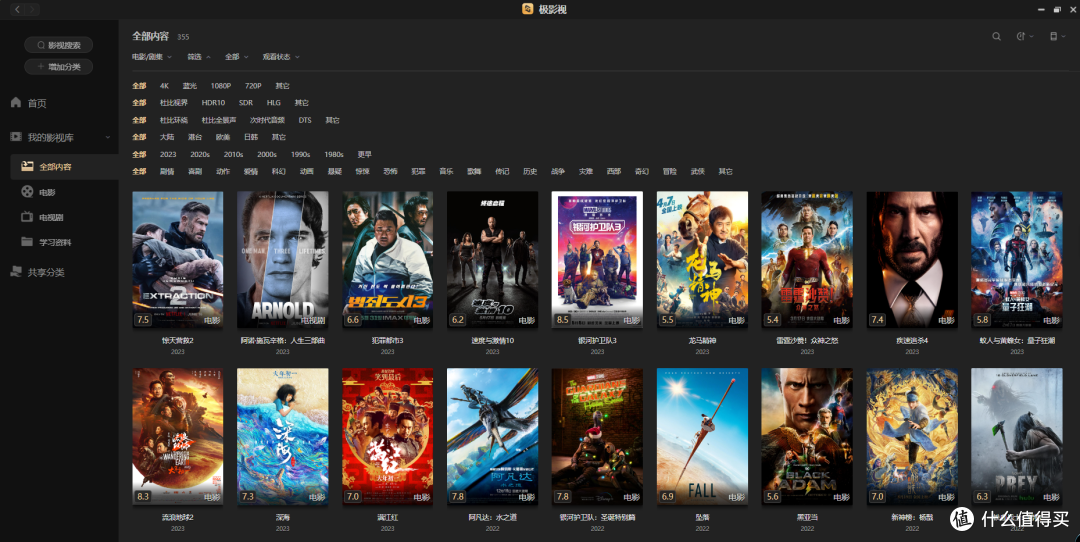
极影视支持多种视频格式,包括MP4、MKV、AVI、RMVB、ISO等,支持蓝光、4K、264、265、HDR等高清视频。极影视还支持多种削刮源数据,包括豆瓣、IMDb等。
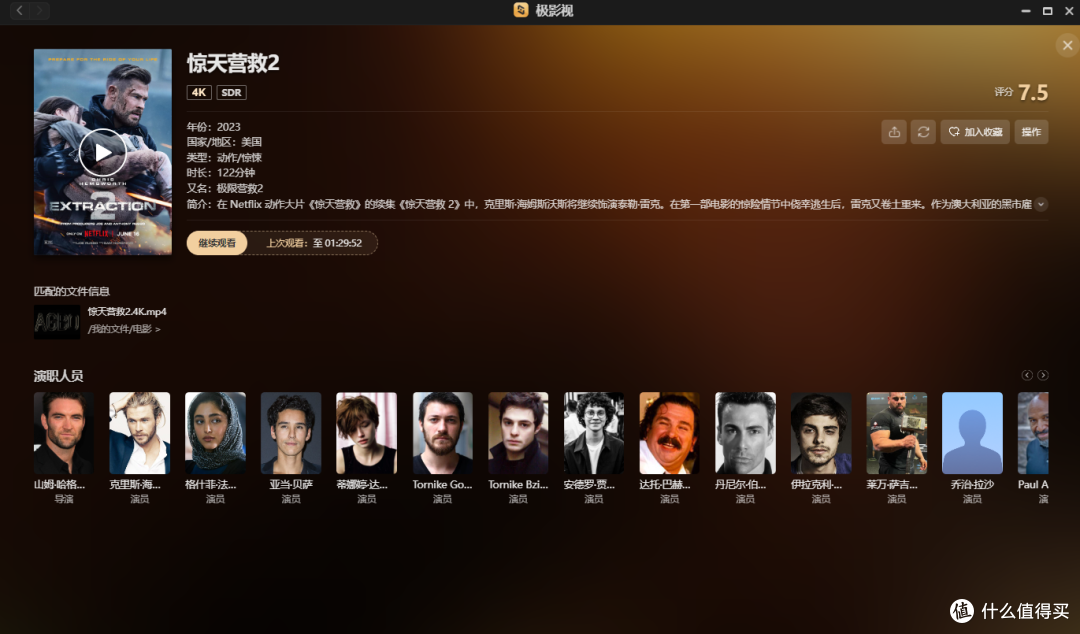
想要使用极影视,首先需要上传电影或电视剧到极空间Z2S。
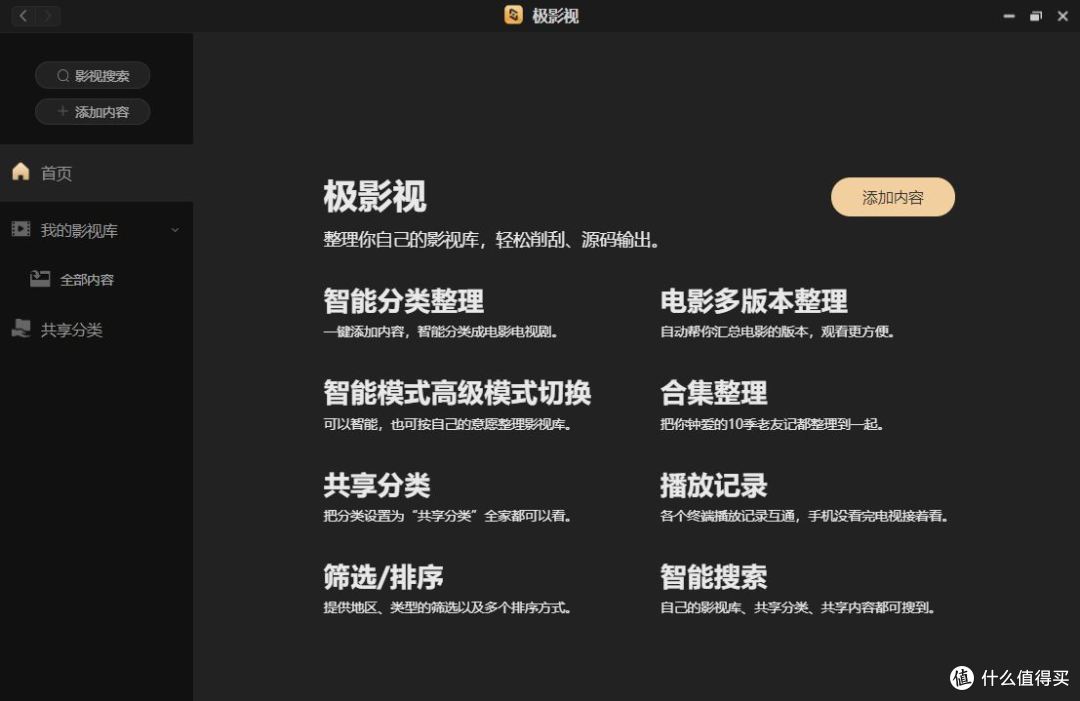
然后添加对应的文件夹到极影视当中,等待片刻就会自动形成海报墙。这里特别说一下,极空间Z2S支持局域网挂载其它设备的文件夹,并可在极影视里直接刮削和观看,不用来回拷贝,非常方便。
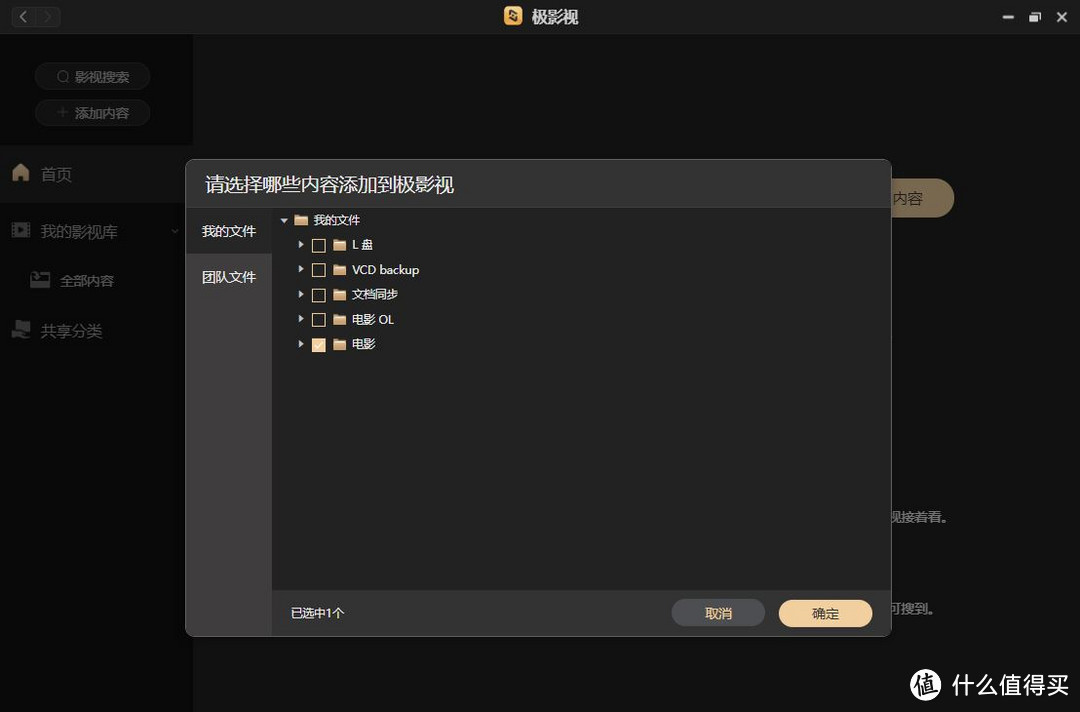
对比传统NAS,极影视的削刮可以说相当的智能、方便和快捷。
吐槽:电影和电视剧的文件名必须相当准确,才能识别出来,热门的影视剧识别度很高,冷门的识别率偏低。无法批量修改电影,不能直接拖动到合集,系列电影和多季的剧集也不能自动归纳在一起。电视剧每集最好都加上电视剧的名字,要不然有概率识别不出来,并有可能被分在几个剧集里,那样的话手动修改相当麻烦。
2.多种整理方式:
极影视提供了多种整理方式,比如:
多季美剧:如果你有一些多季的美剧,比如神盾局特工、生活大爆炸等,极影视可以自动识别并按照季度和集数进行分类。
本地削刮:如果你的视频文件自带了NFO信息文件和海报图,极影视可以直接读取并显示在海报墙上,无需再从网络上获取元数据。
自定义专辑:如果你想把一些相关的视频文件放在一起,比如同一个导演或演员的作品、同一个类型或主题的电影等,你可以创建自定义专辑,并把视频文件添加进去。
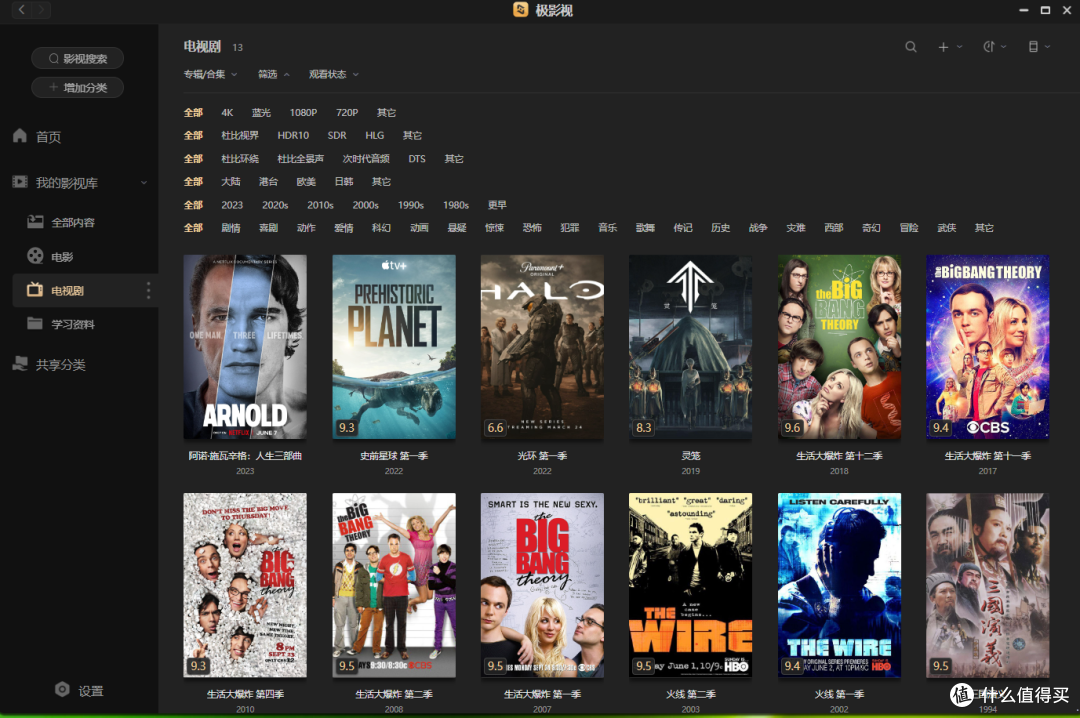
3.有网就能看:
极空间Z2S支持外网直接访问,无论在哪里,只要能联网,到处都能看大片。极影视还能根据网络状态智能判断播放码率,外网播放视频码率过高时自动实时转码,充分利用极空间自身计算能力,不需要提前手动转码,省去额外空间占用和操作的麻烦。至于外网播放到底卡不卡,这和你内网和外网的网速有很大关系,
另外,你还可以直接分享视频给你的亲朋好友,亲朋好友收后可以直接点开播放或者下载,无需注册和安装极空间App。

4.便捷的查找功能:
极影视提供了方便的查找内容功能,让我们可以快速找到想看的视频。除影视名称搜索外,还可以多维度筛选:比如类型、年代、地区、评分、清晰度等,极影视会显示所有符合条件的结果。
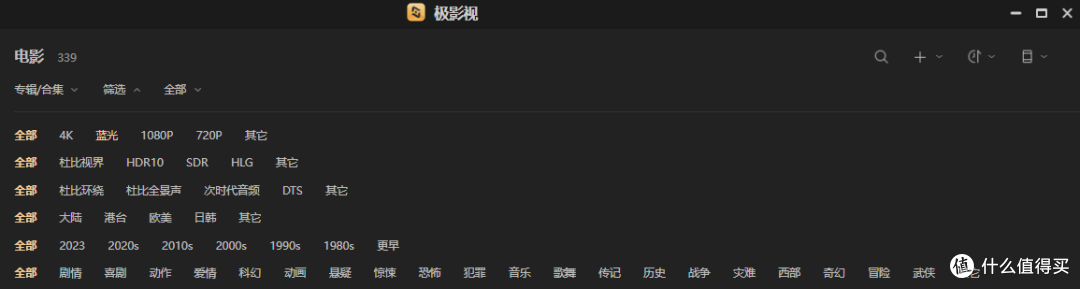
5.自定义修正功能:
极影视提供了完善的自定义功能,让用户可以根据自己的需求和喜好来调整视频文件的信息和显示方式。比如:
修订匹配信息:如果你发现某个视频文件匹配错误或不完整,你可以手动修订匹配信息,比如修改名称、添加海报、补充剧情等。
版本管理:如果你有同一部电影的不同版本,那么可以添加在一起,方便观看。
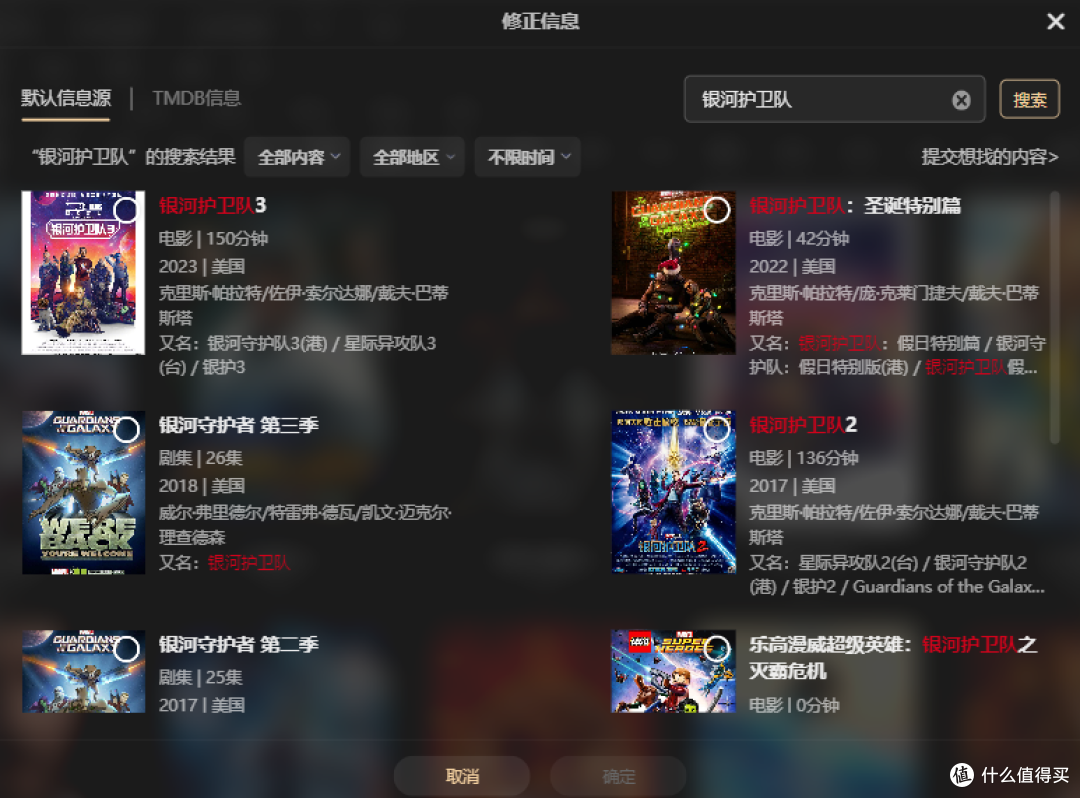
6.多终端播放:
极影视支持多终端播放,让用户可以在不同的设备上观看视频。比如:手机、平板、电脑、电视、网页端等。
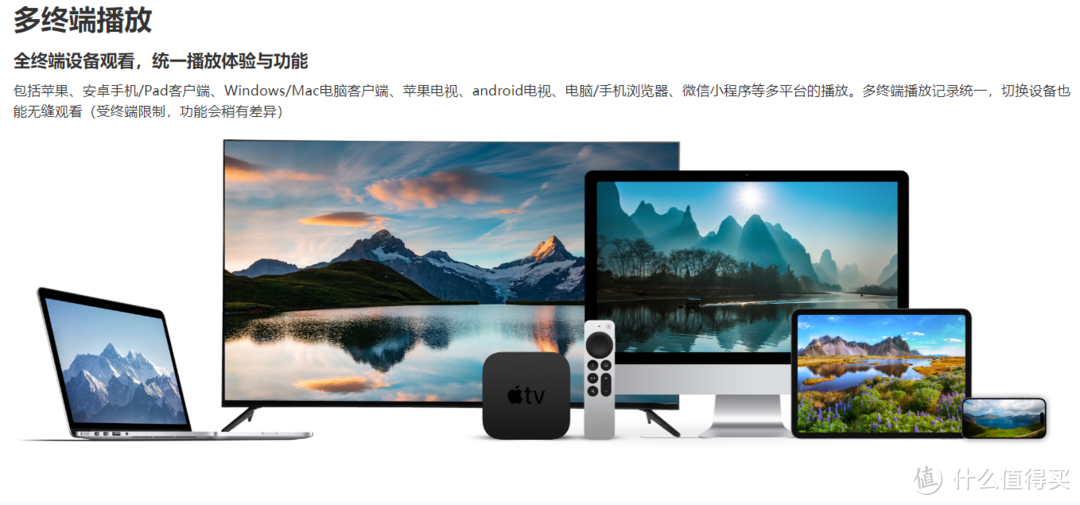
7.家庭共享与屏蔽:
极影视支持家庭共享功能,我们可以把整理好的极影视分类共享给父母和家人,并且极影视可以控制部分内容或分类是否在电视端展示,避免不当内容被他人看到,懂的都懂。
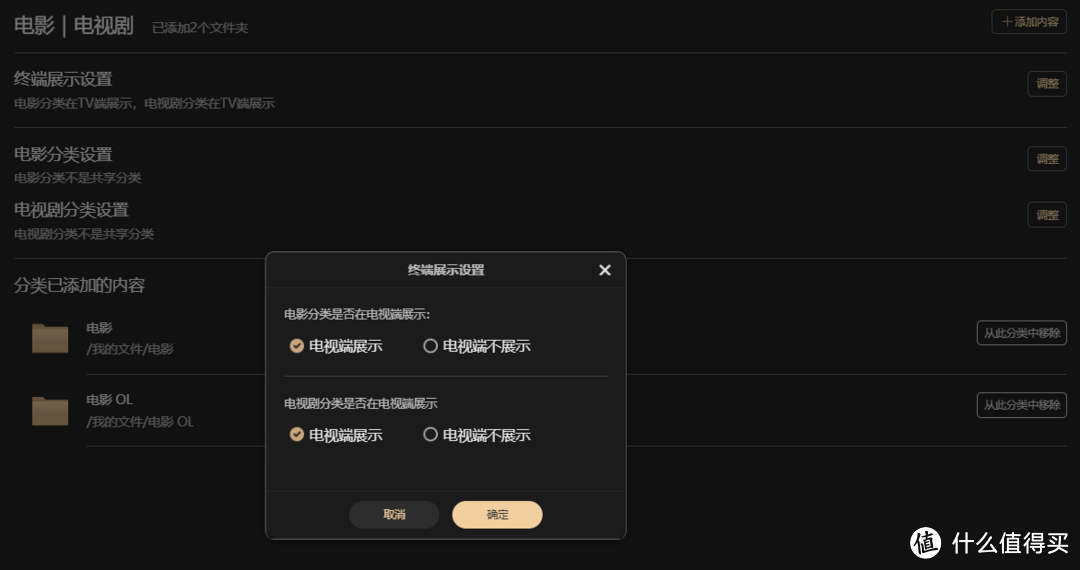
8.音轨、声道和字幕切换
极影视支持音轨、声道和字幕切换,字幕功能也较全面
字幕搜索:提供字幕在线搜索功能。
字幕添加:可以添加已经下载到本地的字幕文件。
字幕调整:字幕可以调整大小、位置、颜色,调整匹配对齐。
格式支持:支持视频内嵌字幕,支持srt、ass格式外挂字幕
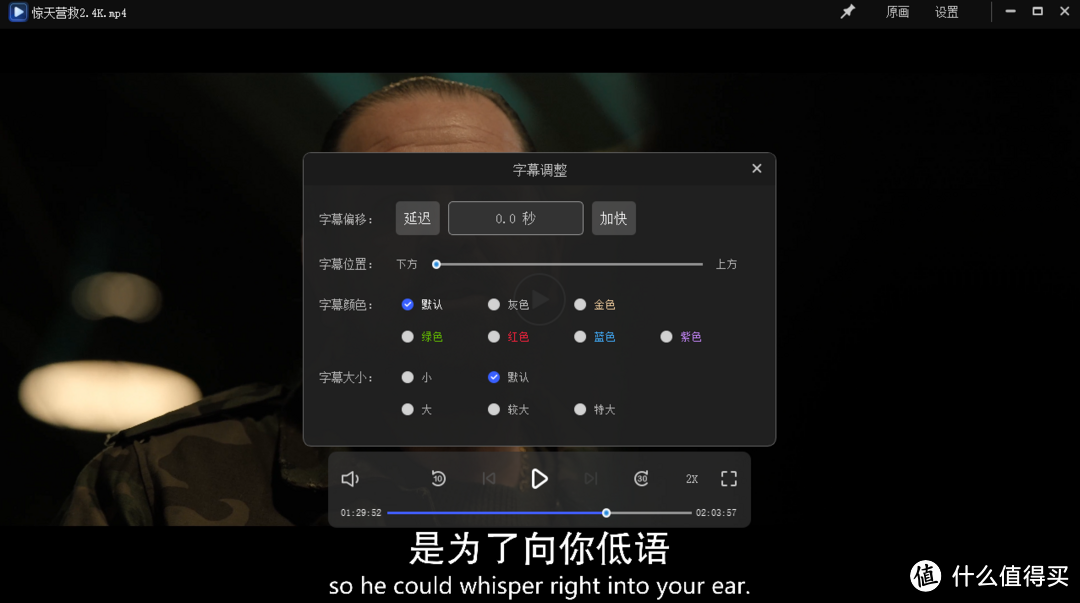
吐槽:联网下载的字幕显示很生硬。
9.HDMI直连
极空间Z2S 4G版的一个特色功能是HDMI直连,可以直接连接电视或显示器,无需其他设备。这样,你就可以充分利用极空间Z2S 4G版强大的视频处理能力,享受蓝光影院体验,支持蓝光、4K、264、265、HDR等高清视频。
使用HDMI直连功能非常简单,只需要三步:
第一步:将极空间Z2S 4G版的HDMI接口和电视或显示器的HDMI接口连接起来。
第二步:将电视或显示器的输入源切换到HDMI信号。
第三步:在手机极空间APP上选择想要播放的视频,并选择HDMI输出,或者在播放时选择HDMI输出。
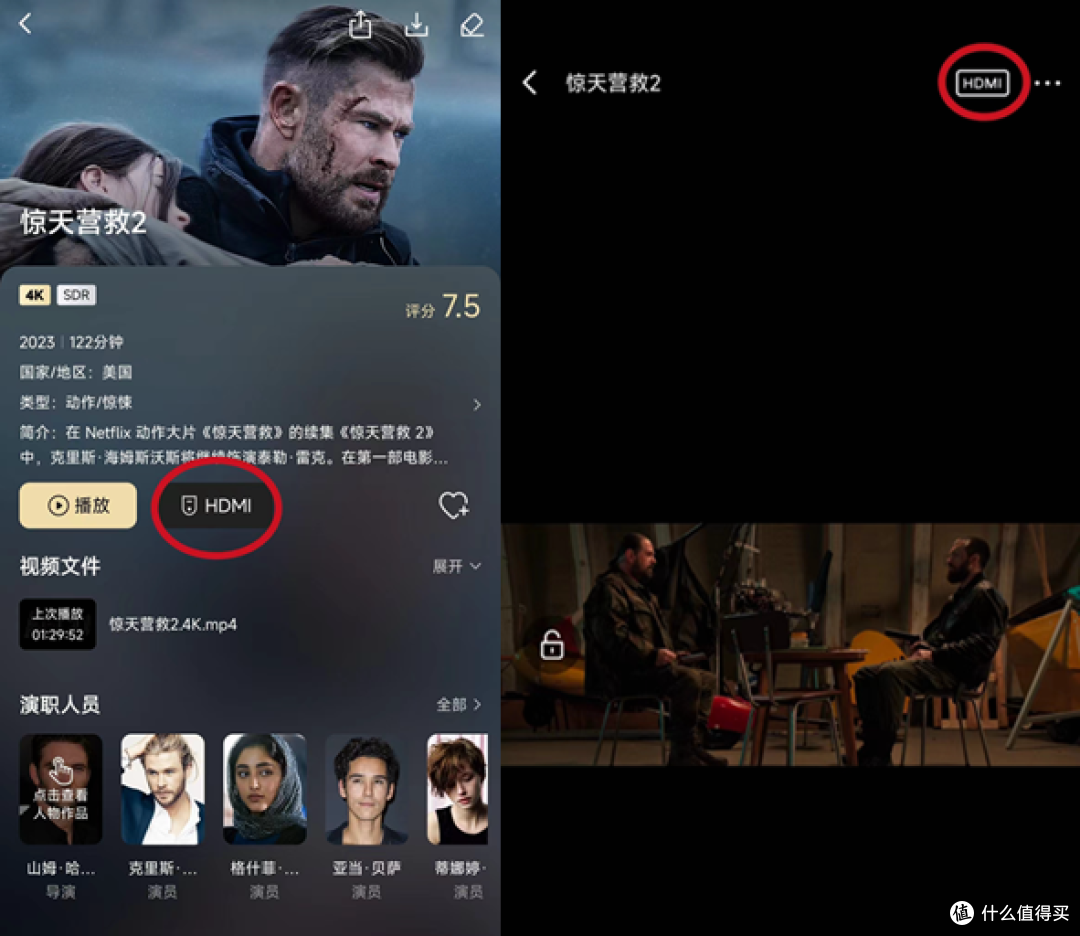
这样,就可以在电视或显示器上观看视频了。然后可以用手机APP来控制播放进度、音量、音轨、字幕等功能。如果你想退出HDMI输出模式,只需要在APP上点击返回按钮即可。

吐槽:老电视或者显示器使用HDMI直连,用手机控制还是挺不错的,但最好也能集成在极空间TV版里,并使用电视的遥控器操作。
六、极相册:
极相册是极空间Z2S 4G版的另一个亮点功能,它是一个非常智能的相册,集备份、整理、AI智能、浏览、分享、还原于一身,并支持多种格式,全家共用共享。浏览相册的方式也有很多,比如:按时间查看、按人物查看、按地点查看、按节日查看、按场景查看等,让你随时随地回忆美好时光,并且能在各种终端设备上进行浏览。
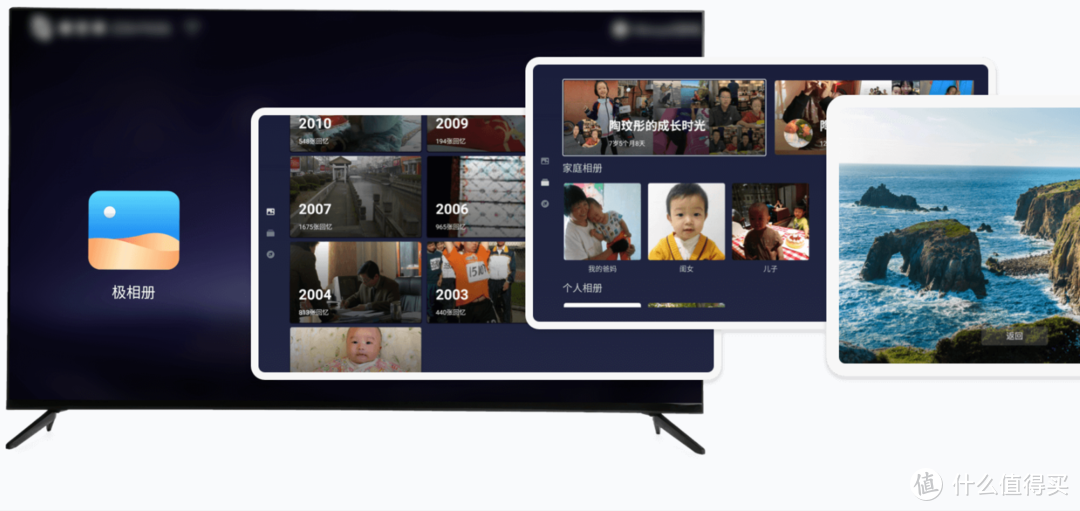
极相册的主要功能如下:
1.手机相册备份:开启手机相册备份功能,照片和视频会自动上传到极空间上,并按照日期进行分类。你也可以选择只在WIFI环境下上传,节省流量。极相册支持苹果和安卓手机多种RAW格式照片的预览和备份,包括苹果手机的动态(live)照片、无损原图、滤镜信息等。
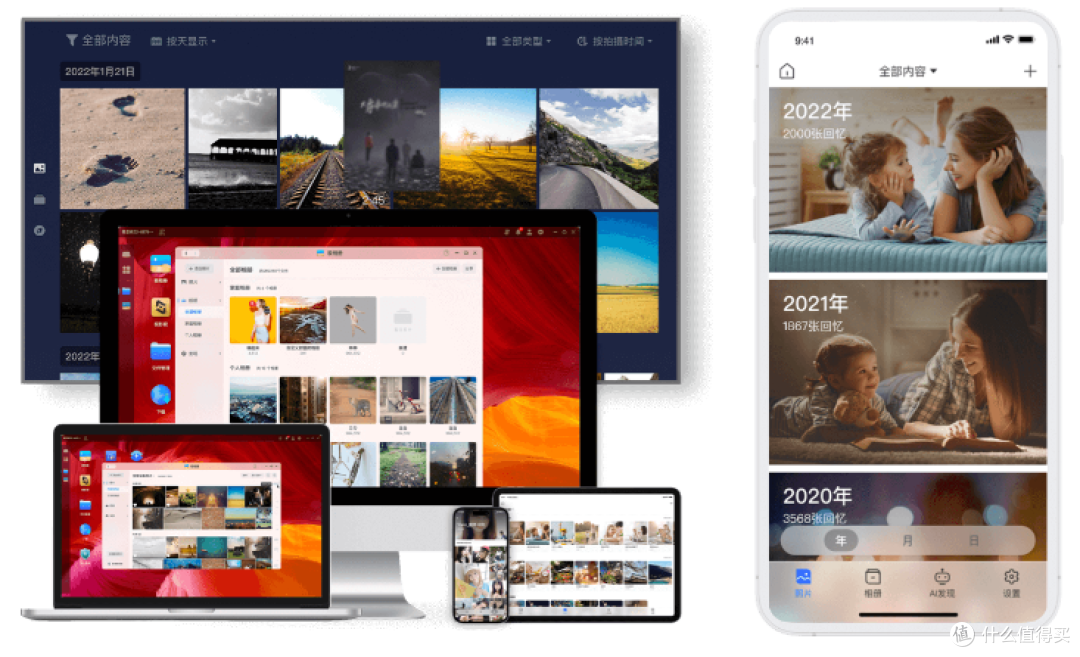
2.相册分享:你可以把你的照片和视频分享给你的亲朋好友,让他们也能看到你的精彩生活。分享后对方无需安装任何软件或注册任何账号,就可以直接在线浏览或下载你分享的内容。
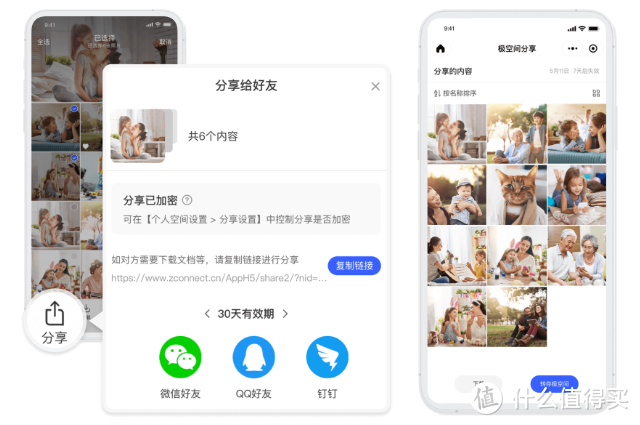
3.照片去重:提供了重复照片、相似照片的扫描、删除功能,让你可以快速找出并删除多余的照片,节省空间。
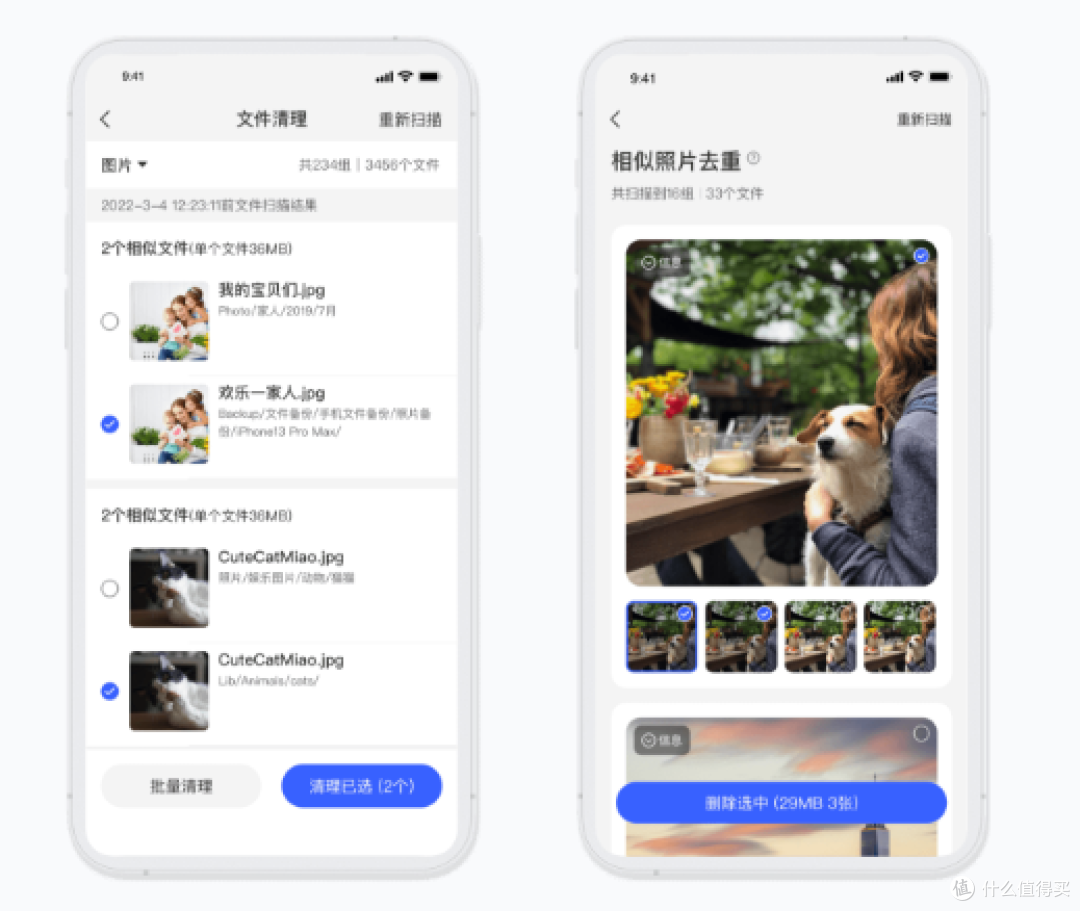
4.支持佳能、尼康、Sony等厂商数十种RAW原图的预览、下载。
5.支持把备份的手机照片原样恢复回手机本地相册,包括照片的日期、位置、标签等信息。
6.它支持创建家庭相册、宝宝相册等专辑,并把相关的照片和视频添加进去。你还可以邀请家人一起管理和浏览这些专辑,共享美好回忆。
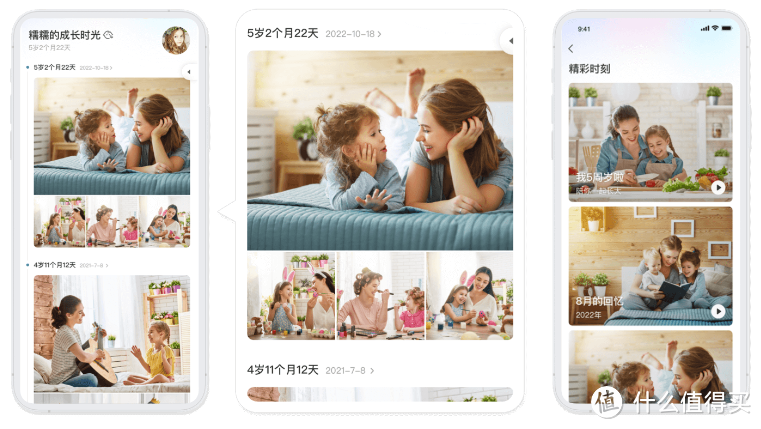
7.AI智能整理:它可以自动识别照片中的人物、场景、内容、地点等信息,并按照这些维度进行分类。比如,它可以按照人物聚合个人相册,让你可以一目了然地看到某个人的所有照片。你还可以标记人物关系、设定封面、隐藏人物等多种手动管理。它还可以按照场景分类,比如旅行、聚会、运动等;按照内容分类,比如食物、动物、建筑等;按照地点分类,比如北京、巴黎、纽约等。
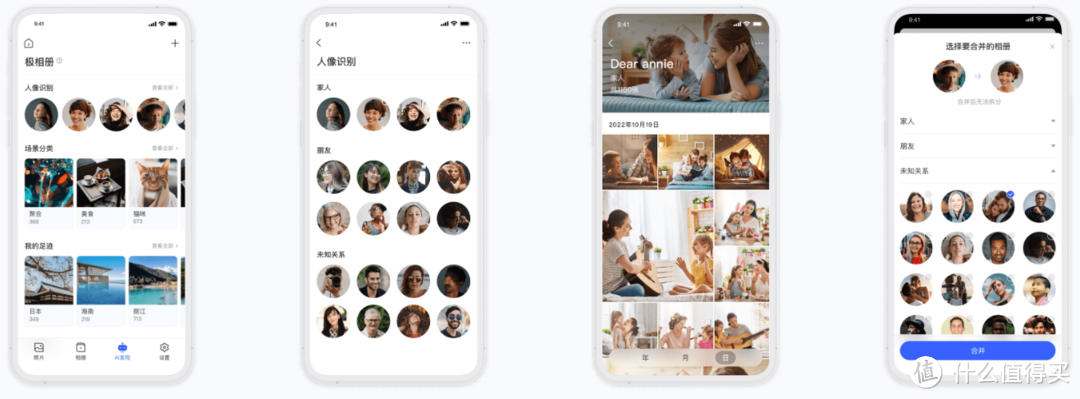
极相册功能强大,特别是AI识别能力非常给力,识别率还是挺高的,能让你轻轻松松管理和查看照片,特别适合有大量照片的人,并可以建立人物关系,设置隐藏,以及合并人物相册。但一次导入大量照片可能AI识别时间比较长,我的两万六千张照片差不多花了五个小时,比较有趣的是,小孩年龄跨度十多年居然能够识别出来。
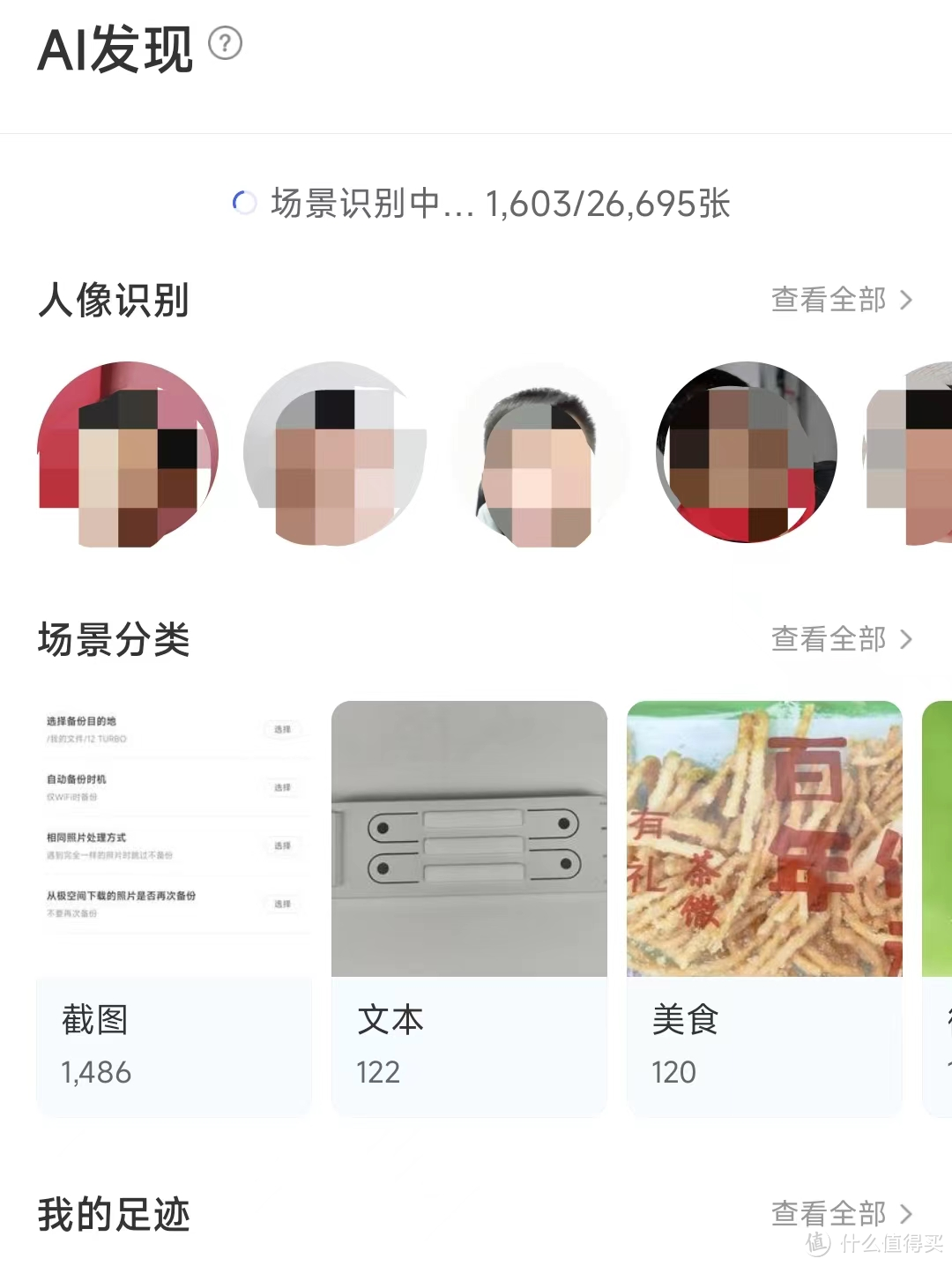
小吐槽:会把雕像,佛像、硬币上的人像等识别出来,另外就是几十人的集体照都被识别出来,这是比较头疼的事,建议最好把集体照单独拿出来再加入极相册。
七、极音乐:
极空间Z2S 4G版也提供了多种音乐相关的功能和应用,并且具备音乐墙功能。
1.音乐墙:有点类似极影视的海报墙。集削刮、整理、浏览、播放于一身,支持多种音乐格,包括flac、APE、WAV、DSD,DFF等。
2.支持音频文件信息读取和编辑,展示专辑封面图、歌手、流派,支持本地歌词显示等。
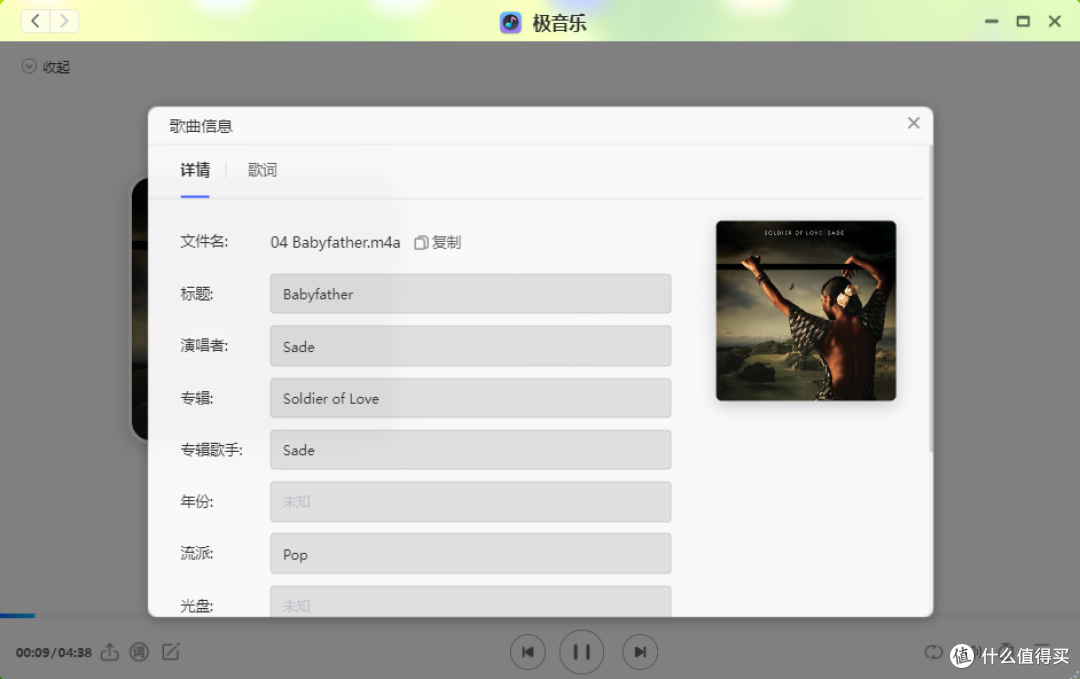
3.音乐播放器:你可以在手机、Pad、电脑、电视和网页上播放你在极空间Z2S 上存储的音乐文件,支持歌词显示、播放模式切换和定时等功能。
4.音乐分享:你可以把你的音乐文件分享给你的家人和朋友,让他们也能听到你的好音乐。发送给对方即可,对方无需安装任何软件或注册任何账号,就可以直接在线播放分享的音乐。

吐槽:和海报墙相比,这个音乐墙就弱了很多,大多数削刮不出来,整理也比较乱,播放器也比较弱,聊胜于无吧。
主页还有一个单独的有声读物功能,和极音乐差不多,但是多了一个倍速播放功能,非常适合喜欢听书的童鞋。
八、极阅读:
极阅读手机端支持多种格式,包括txt,pdf,epub 等,支持书签、阅读记录、字体大小、样式调节等功能,并支持各类漫画阅读功能。主页还有一个单独的漫画功能,和这个极阅读类似。
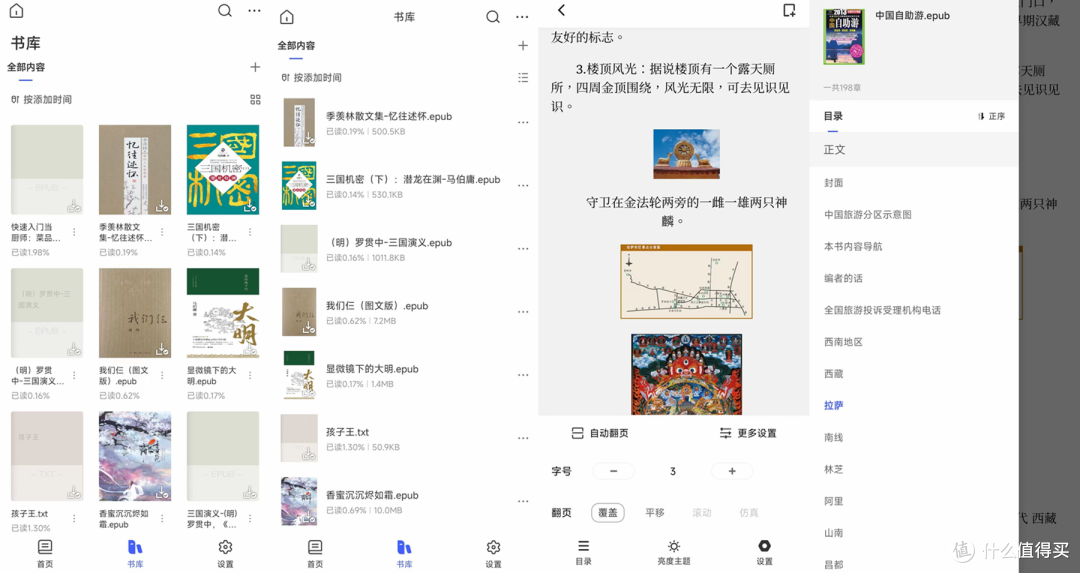
吐槽:电脑端不具备极阅读功能,极阅读不能更改背景颜色和字体颜色,也不支持更换字体,我认为这三点对于长时间阅读的人来说非常重要。另外很多书籍封面无法显示,有些显示了,在关闭后再打开又不显示了。
九、轻松办公:
使用极空间Z2S 4G版可以提高办公效率,降低办公成本确保文档资料的安全。它提供了多种轻松办公的功能和应用,涵盖文档同步、企业网盘、在线编辑、全文检索、保险箱等方面。主要功能如下:
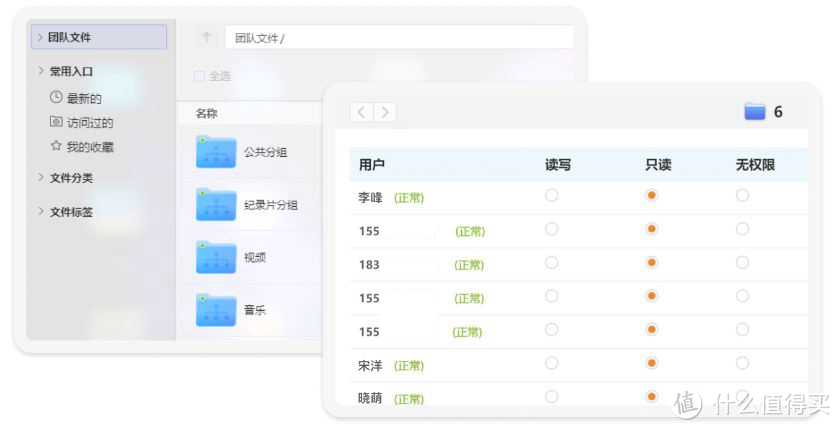
文档同步:你可以在多台电脑上开启与极空间文档同步功能,实现多台电脑协同工作,提高办公效率。并具备历史版本留存功能:记录文件的改动,可以回溯历史修改版本。
企业网盘:极空间的团队空间适合中小企业使用的企业网盘,企业数据本地化存储保证隐私安全,局域网访问速度快。管理员可以查看每个团队成员上传、删除的内容。
文档在线编辑:各终端可以直接打开和编辑常用文档类型,包括Word、Excel、PowerPoint、PDF等。你还可以邀请其他用户共同编辑一个文件,实现协同办公。
全文检索:提供Office/TXT/PDF 等文档的全文检索,不仅可以搜索标题/标签,还可以搜索文档中的详细内容。
保险箱:就可以把一些重要或隐私的文档放入保险箱,这样其他人就无法查看或修改这些文档。保险箱支持硬盘级加密服务,即使硬盘丢失,别人也无法获取文件,保证数据安全。
文件收集:他人就可以通过链接或二维码上传文件到你指定的文件夹,无需注册或登录。这个功能非常适合收集学生作业、人员材料、工作计划、周报等。
在线文件解压/压缩:直接对压缩文件进行解压或压缩操作,无需下载到本地或使用其他软件。极空间支持多种压缩格式,包括ZIP、RAR、7Z等。
TV端文档演示:可以在极空间TV版上打开和演示PDF、PPT等文档,无需其他设备或软件。
分享/闪电传功能:极空间分享的内容无需注册或登录即可获取,如果你想更快速地传送文件,并支持超大文件在极空间之间互传。
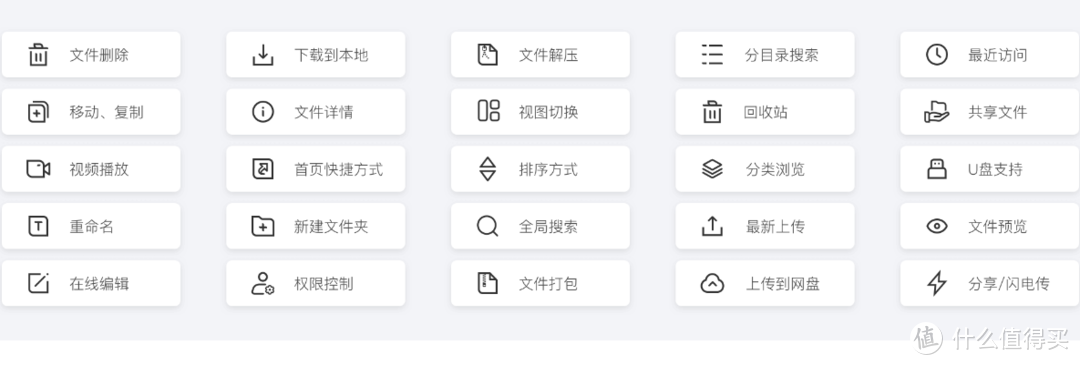
我并没有在实际工作中使用过这些功能,只是体验了一下,感觉还是挺不错的。
十、数据全备份:
极空间Z2S几乎可以备份所有文件和数据:
微信文件备份:手机APP或微信小程序可以备份微信聊天记录中的文件、照片、视频等附件,可惜目前只支持安卓。
手机相册备份:这个功能已经在极相册部分介绍过了,不再赘述。
手机文件备份:开启手机文件备份功能,文件就会自动上传到极空间上,并按照日期进行分类。你也可以选择只在WIFI环境下上传,节省流量。该功能支持苹果用户。
多种网盘备份:支持百度网盘、天翼云盘、OneDrive、迅雷云盘等,极空间和网盘之间可以相互备份,并且支持定时自动备份。
电脑文件备份:支持电脑上的文件自动上传或手动上传到极空间,支持苹果Mac电脑的时光机器备份。
监控视频备份:支持SMB协议的摄像头,可以把数据存储到极空间,并且不限制摄像头数量。
其他备份:极空间可以把文件自动备份到另一台极空间上。
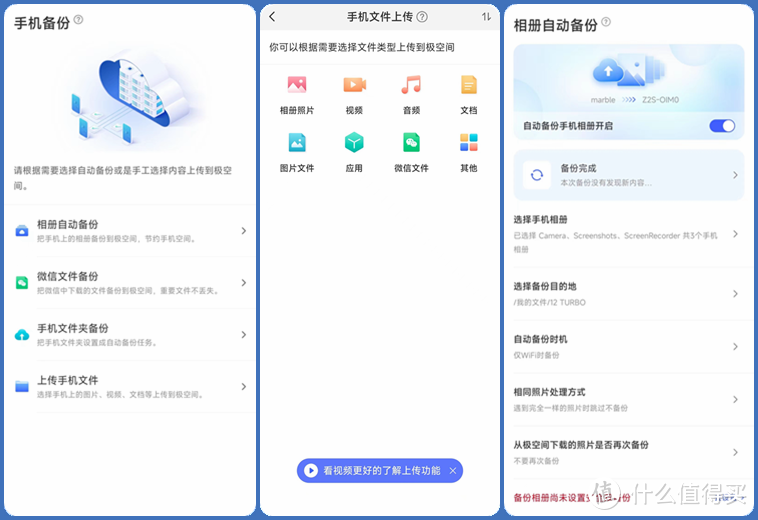
极空间的备份功能还是挺强大的,几乎涵盖了所有。
十一、账号分类:
极空间每个账号间数据文件是完全隔离的,管理员也无权查看其他账号的数据,但可以通过设置共享文件夹,在多个账号间共享文件数据。由于数据是隔离的,所以你可以建一个只有你自己知道的小号,放一些学习资料。(需要注意的是团队空间的管理员账号可以查看团队分组的内容。)
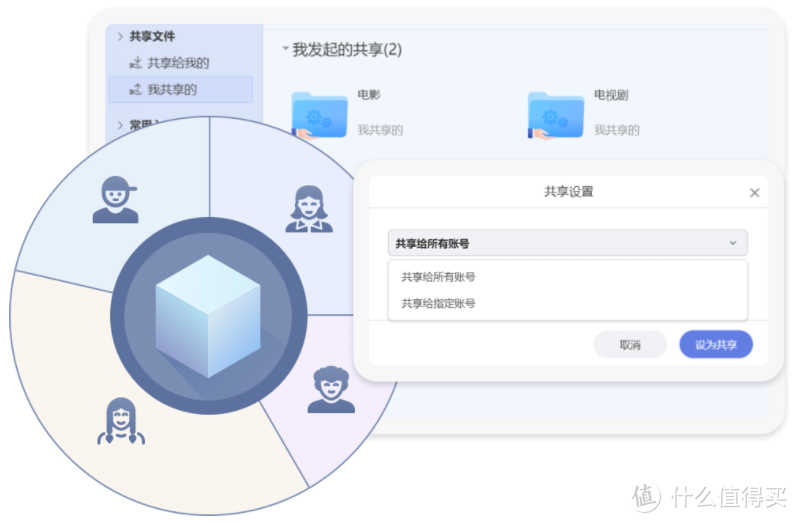
1.管理员账号:这是极空间的最高权限账号,可以管理所有的文件、设置、应用等。管理员账号可以创建和删除其他类型的账号。
2.普通账号:可以访问和操作自己的文件夹和共享文件夹,也可以使用应用。普通账号可以修改自己的密码,但不能创建和删除其他账号。
3.本地离线账号:这是最低权限账号,只能在局域网内访问和操作自己的文件夹和共享文件夹,但是可以免短信验证登陆新设备。
4.亲情账号:这是专为"极空间亲情" APP设置的账号,主要是让长辈们能够轻松使用极空间。长辈的手机安装"极空间亲情" APP,就可以观看共享的视频、照片等内容,并可以一键备份自己的照片。
看起来账号类型很多,实际使用还是挺不错的,不同类型的账号对应不同的需求。
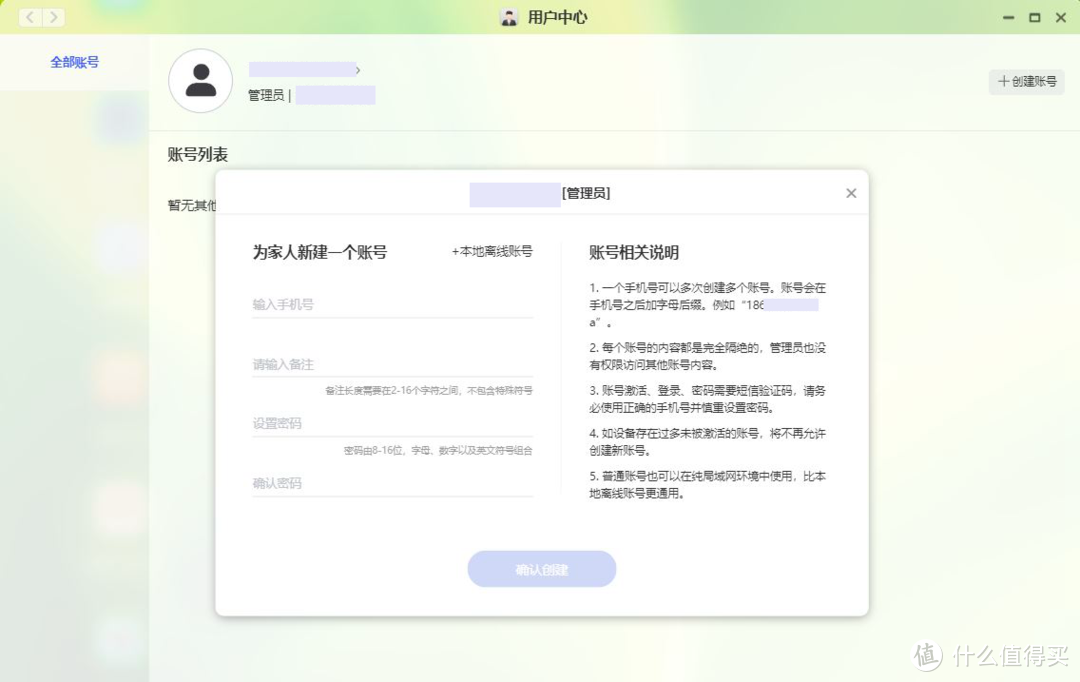
十二、Docker:
Docker是一种轻量化的虚拟平台容器技术,它可以让你在一个设备上运行多个不同的应用,而不需要安装多个操作系统或软件。极空间Z2S 4G版支持Docker,支持旁路由、GPU硬件渲染加速等功能的,并且提供了常用镜像下载。
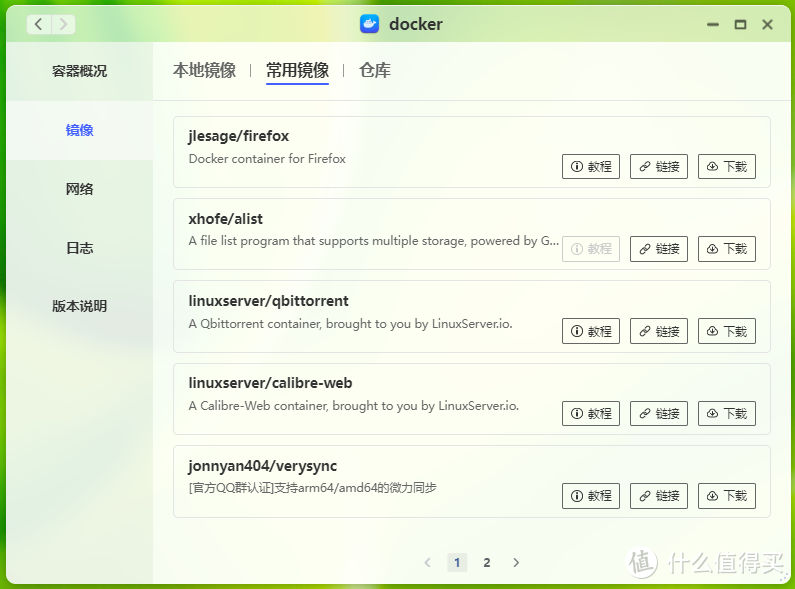
几乎每个镜像都提供了相对应的教程,即使是小白也很容易上手,这点还是非常不错的。
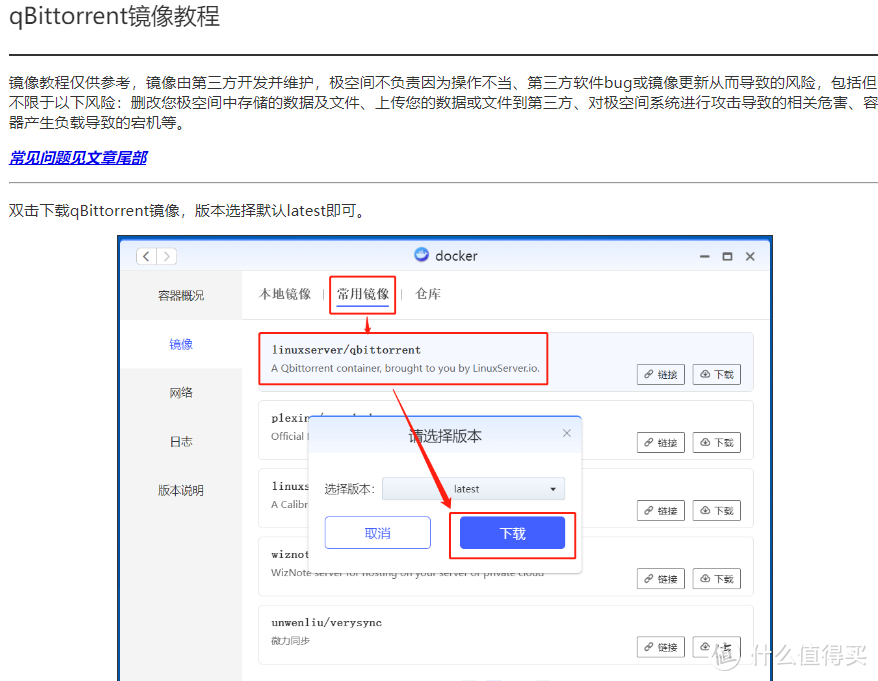
十三、映射本地磁盘:
极空间支持自动挂载为磁盘,打开此功能后,极空间就会挂载成一个电脑上的盘符(比如D:盘)。你可以把极空间当做普通盘符来使用。
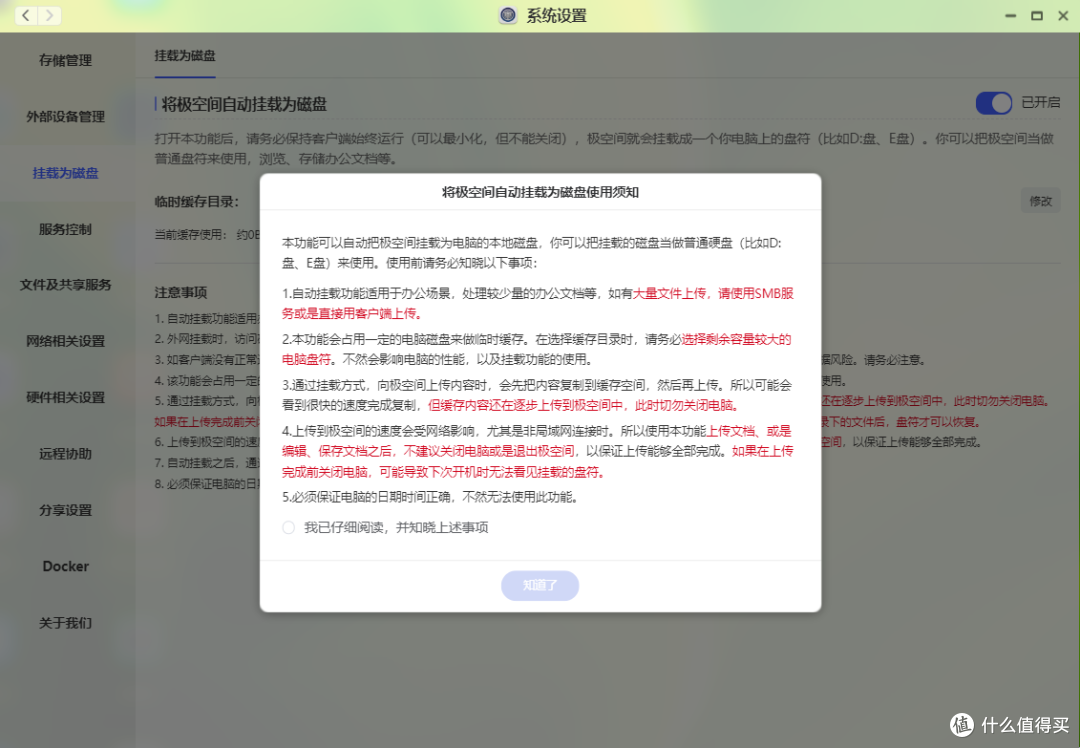
但这种挂载不方便且有诸多的限制,我们可以采用映射的方法挂载:首先在资源管理器的地址栏中输入:192.168.1.008(极空间的IP地址),或者在资源管理器的“网络”中找到“Z2S-OIMO”。点开后输入管理员账号和密码,然后右单击选择:映射成网络驱动器,这样就在我的电脑里多了一个超大的盘。
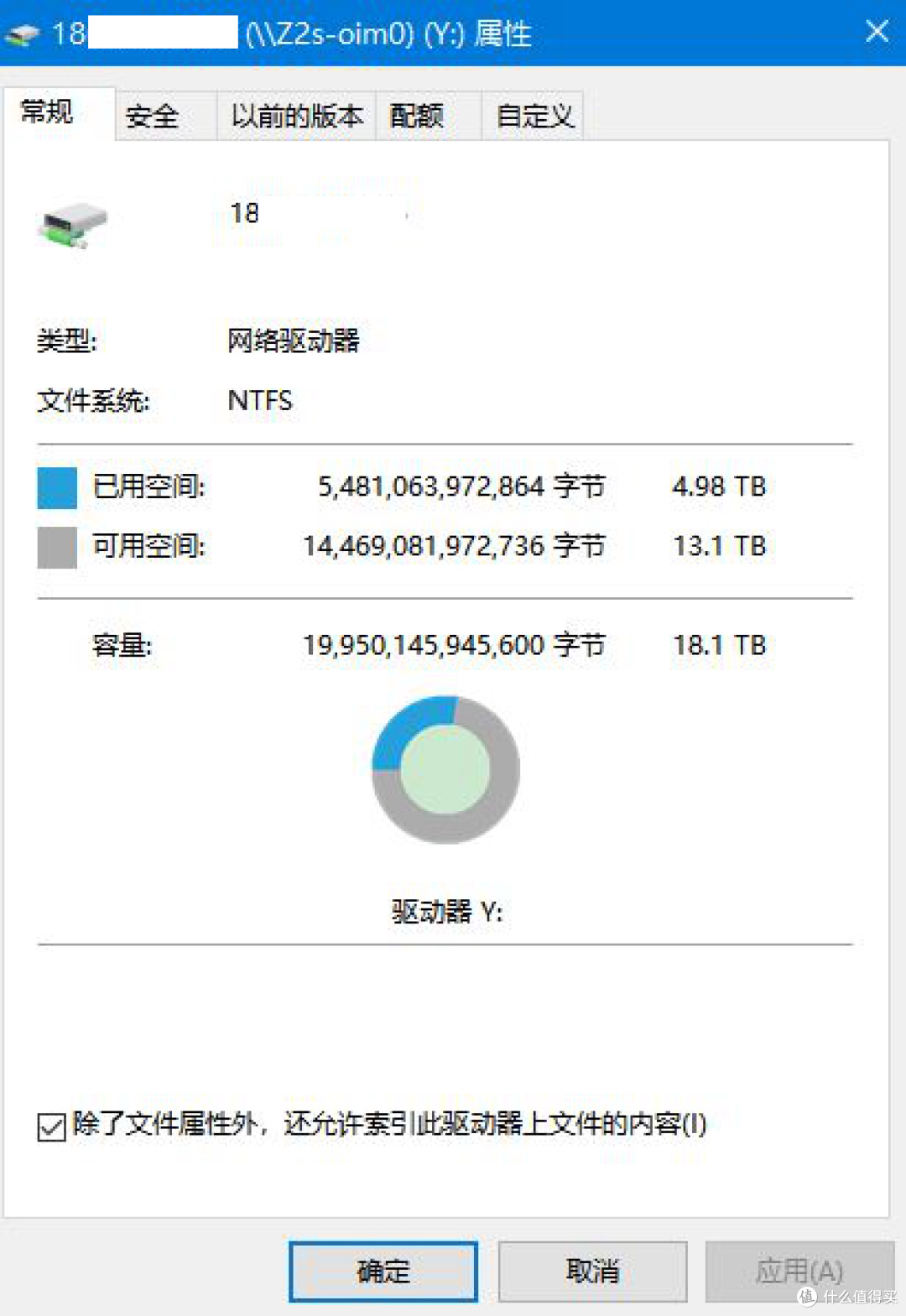
十四、迅雷、PT和网盘下载:
极空间Z2S 4G版内置多种下载相关的功能和应用,不需要你额外去添加这些功能,对于喜欢下载的人来说,这确实是个福音。
1.迅雷下载:电脑、手机和微信小程序都可以使用,支持迅雷链接、磁力链接、种子文件等多种方式的下载。使用极空间迅雷下载,既不会加速也不会减速。
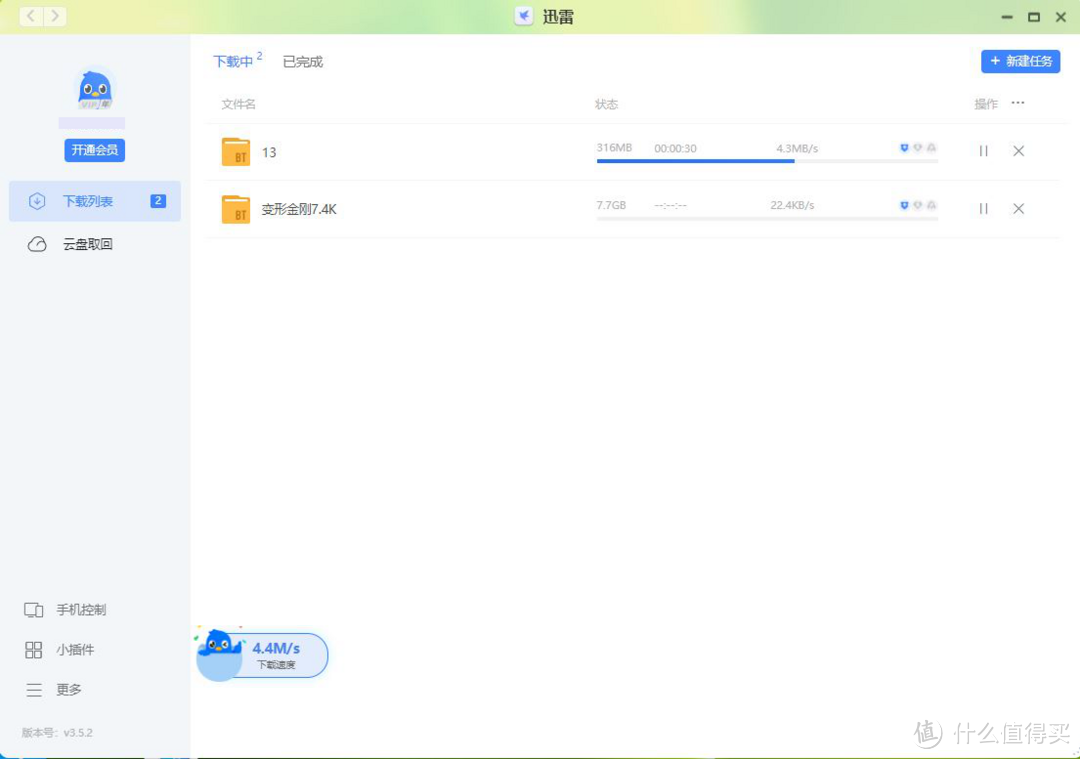
2.PT下载:内置Linux 版本的 transmission2.94版内核,绝大多数PT网站支持,支持种子监听、peer设置、做种设置、上线下载限速、剪贴板监控等,并且支持IPV6种子下载,外网端口映射和端口转发,保证下载上传速度。
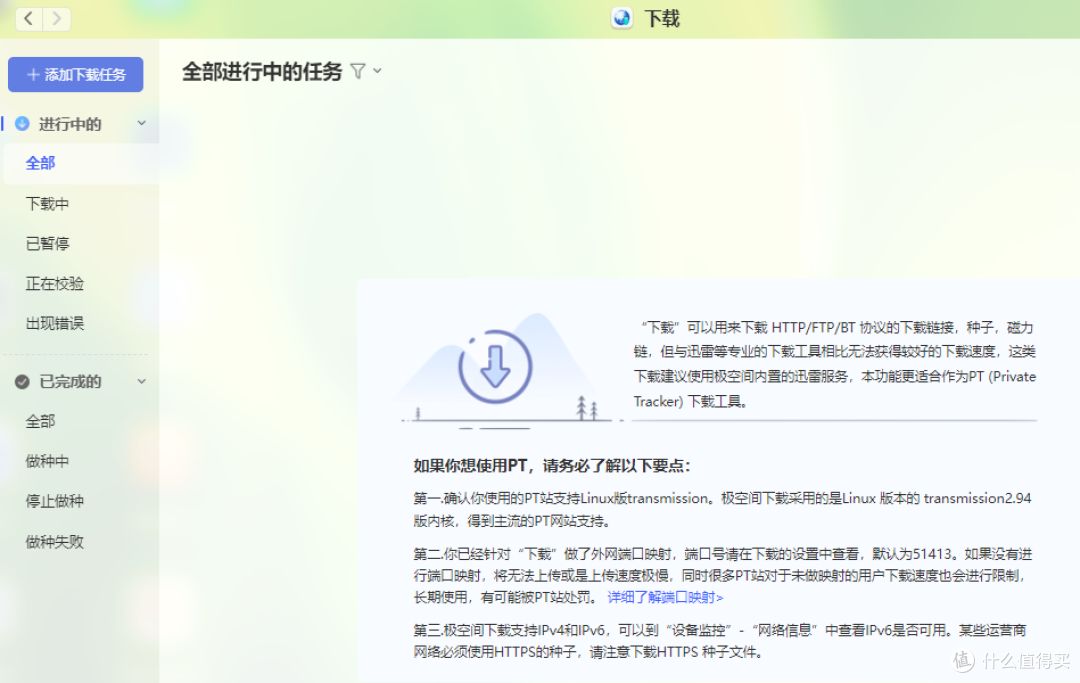
3.网盘下载:能够实现多个网盘的登录、浏览、上传和下载等操作。支持百度网盘、天翼网盘、OneDrive上传和下载到极空间,并且可以通过Docker 镜像和WebDav协议挂载阿里云盘、115、夸克等网盘,实现各大网盘一站式下载。
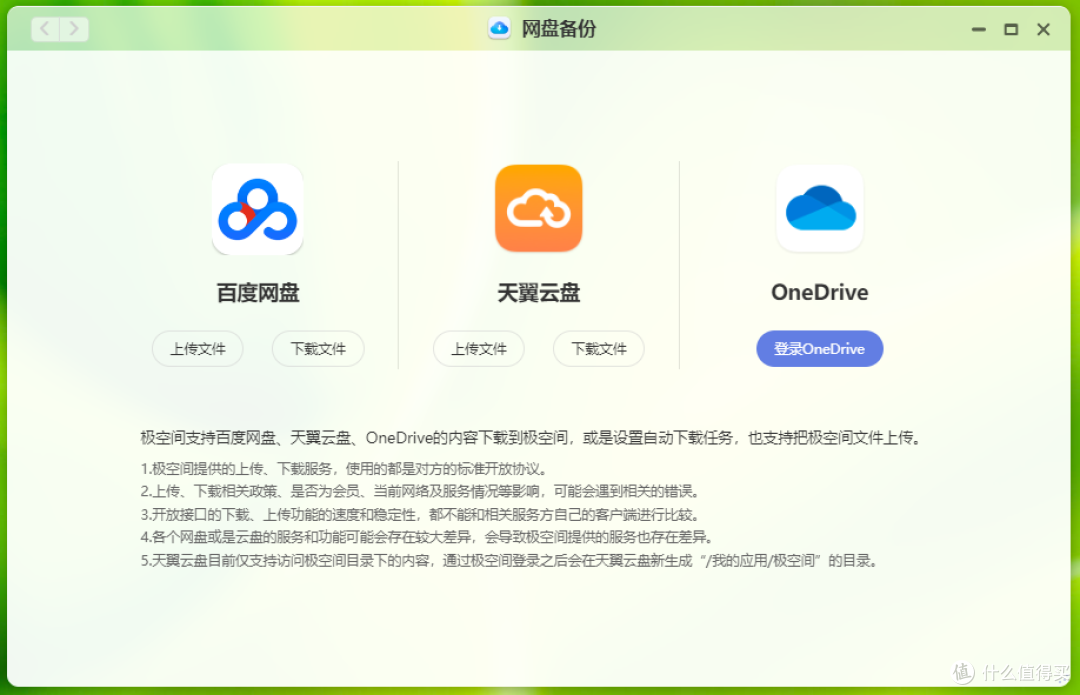
这些下载方式都很方便,不需要电脑下载然后在上传到极空间,省时省力。
十五、外部设备:
物理外设:极空间可以管理使用各种外部设备,包括USB的外部存储设备,如U盘、移动硬盘等。
网络外设:极空间支持通过SMB、WebDAV、FTP协议,挂载其他网络设备(如NAS、电脑、网盘等)挂载到极空间上,就像加入了一块外挂硬盘一样。
这些外部设备的数据和本地数据一样,可以添加到极影视和极音乐等服务中,进行统一管理使用。
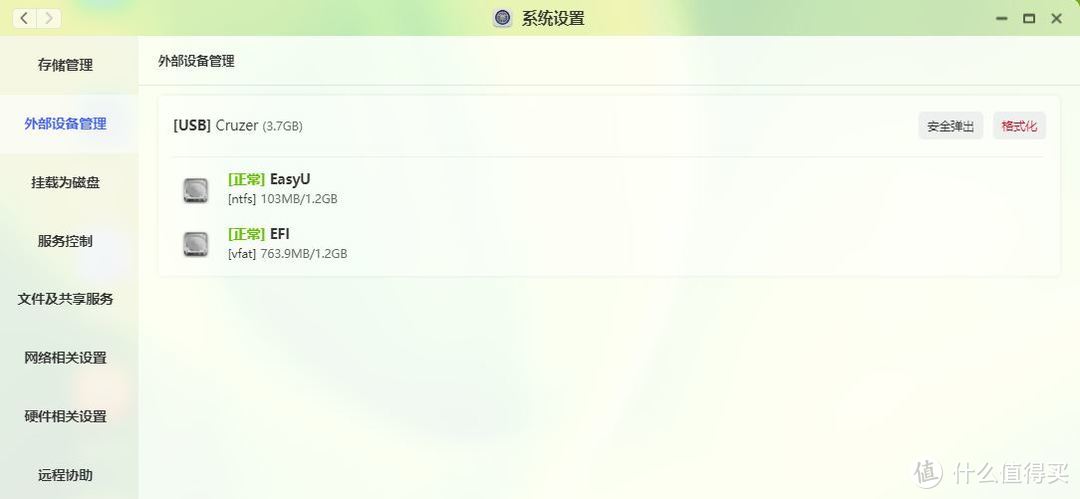
十六、温度、噪音和速度:
1.温度:
环境温度为32.7,拷贝数据5分钟后测试,经过多次测试,机顶中部温度比环境温度高约0.3度,前面板温度比环境温度高约2.6度,后出风口温度比环境温度高约0.1度,所测皆为外部温度,内部硬盘温度到了45度,CPU温度达到了42。可以看出前面板内部热量无法有效对流出去,就如我前面吐槽的,最好把前面板改为洞洞板,增加进气口,改善风道,增强散热能力。

2.噪音:
噪音主要来源于硬盘和风扇,暂时没有听到共振的声音。在拷贝数据时进行测试,测试时手机直接放在机顶上,由于我是用了一块西数的HC550 16T硬盘,偶尔会有炒豆子声音,所以噪音曲线会突然蹿高。整体来说极空间Z2S噪音控制还不错。
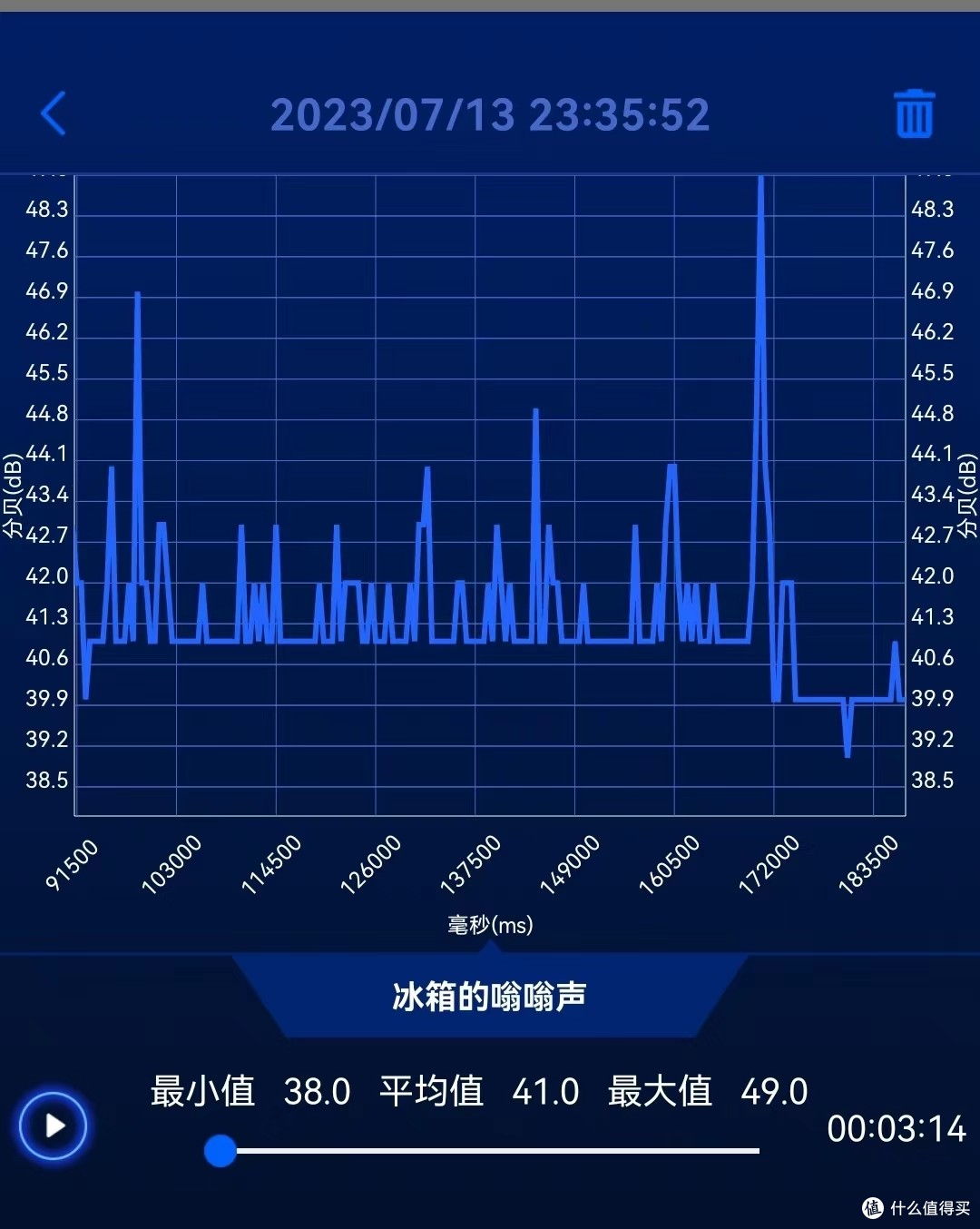
3.速度:
关于内外和网看电影卡不卡,以及上传速度快不快,我并没做专门的测试,因为影响这些因素的不是极空间Z2S,而是你使用的硬盘,以及你内网和外网的速度。就我目前使用而言,内网任何终端播放62G 4K视频没有任何问题;手机外网播放10G的4K视频,点开和拖拽进度条大概需要4秒的加载时间,播放时非常顺畅,再高的话加载时间会逐步变长,卡顿也会出现。就整体而言,速度方面我还是比较满意的,附一张内网上传图。

十七、其他:
1.共享服务协议:
极空间网络协议支持括SMB、WebDAV、DLNA、SFTP、FTP、NFS,在支持这些协议的电视机、蓝光播放机、音乐播放机、照相机、网络存储等设备都可以读取极空间文件,也可以把文件上传到极空间。
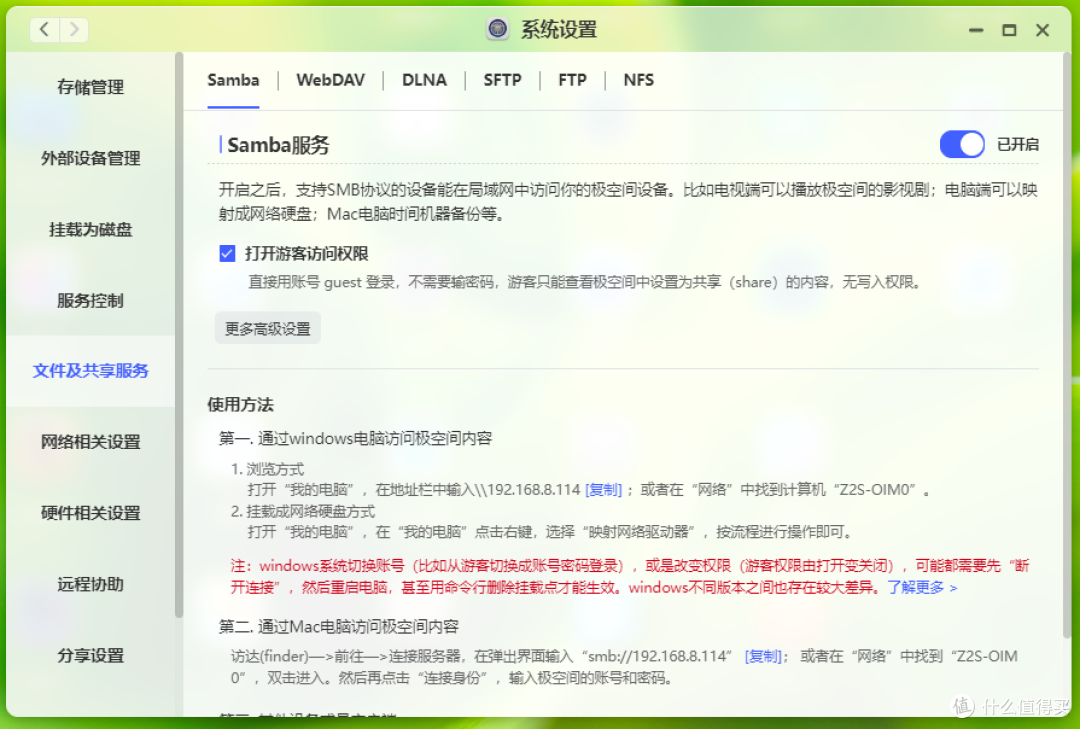
2.硬件设置:
可以对指示灯、风扇、硬盘休眠、外置UPS、定时开关机和来电开机进行相关设置。
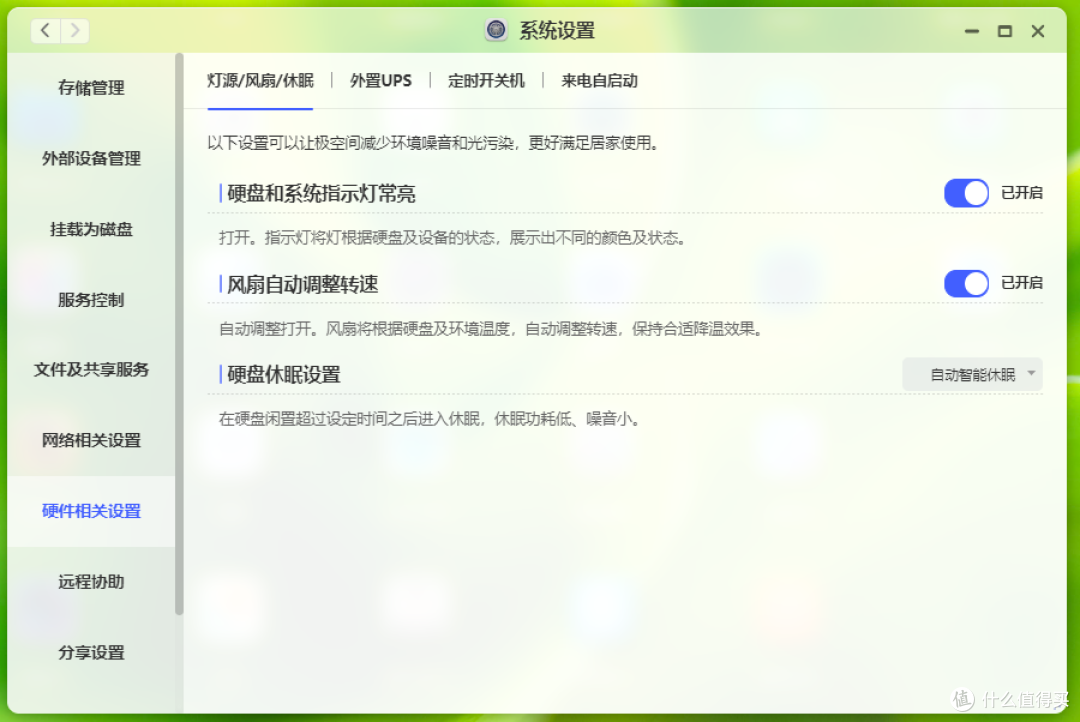
3.异常报警:
当有新终端设备登录时,在极空间的程序首页显著位置会提示用户相关登录信息,如果你发现异常,可以禁用存在风险的账号、禁用远程访问或是调整成只读权限。
当硬件出现故障,根据级别不同会通过消息提示,强制弹窗提示,短信通知等,及早发现问题,及早解决。
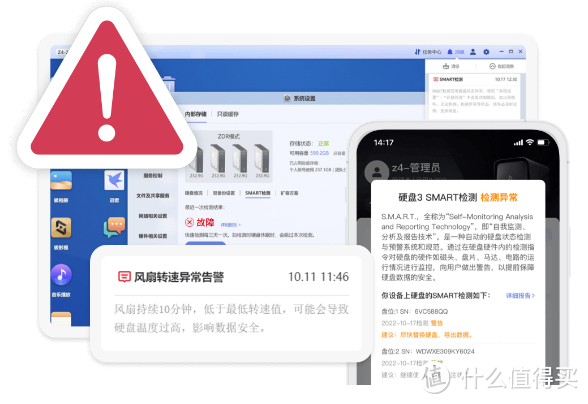
4.设备监控:
可以实时查看极空间的运行状态,包括CPU使用率,内存使用率,硬盘繁忙度,网络上下行速度等,并可实时查看温度状态,包括CPU、硬盘等,温度过高时会自动报警。另外,还可以监控硬盘健康状态,以及总容量和各账号容量使用情况。
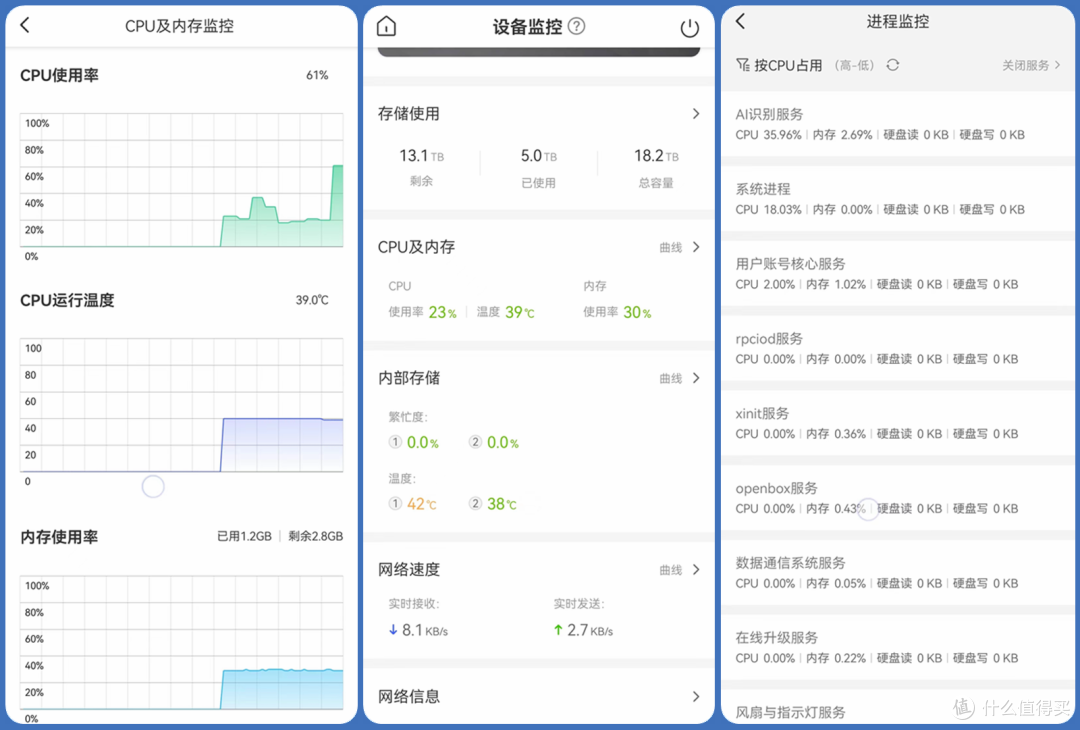
5.硬盘搬家:
处于ZDR模式时,可以使用硬盘搬家功能,比如替换某块即将损坏的硬盘,或是用一块大容量盘替换小容量硬盘。

6.无损移机与数据恢复:
在登录界面可以选择无损移机与数据恢复,当升级新型号极空间时,直接旧硬盘插入新极空间,使用迁移功能一分钟完成数据搬迁到新设备。极空间在设备更换或恢复出厂设置后,使用数据恢复功能数据和账号不受任何影响。
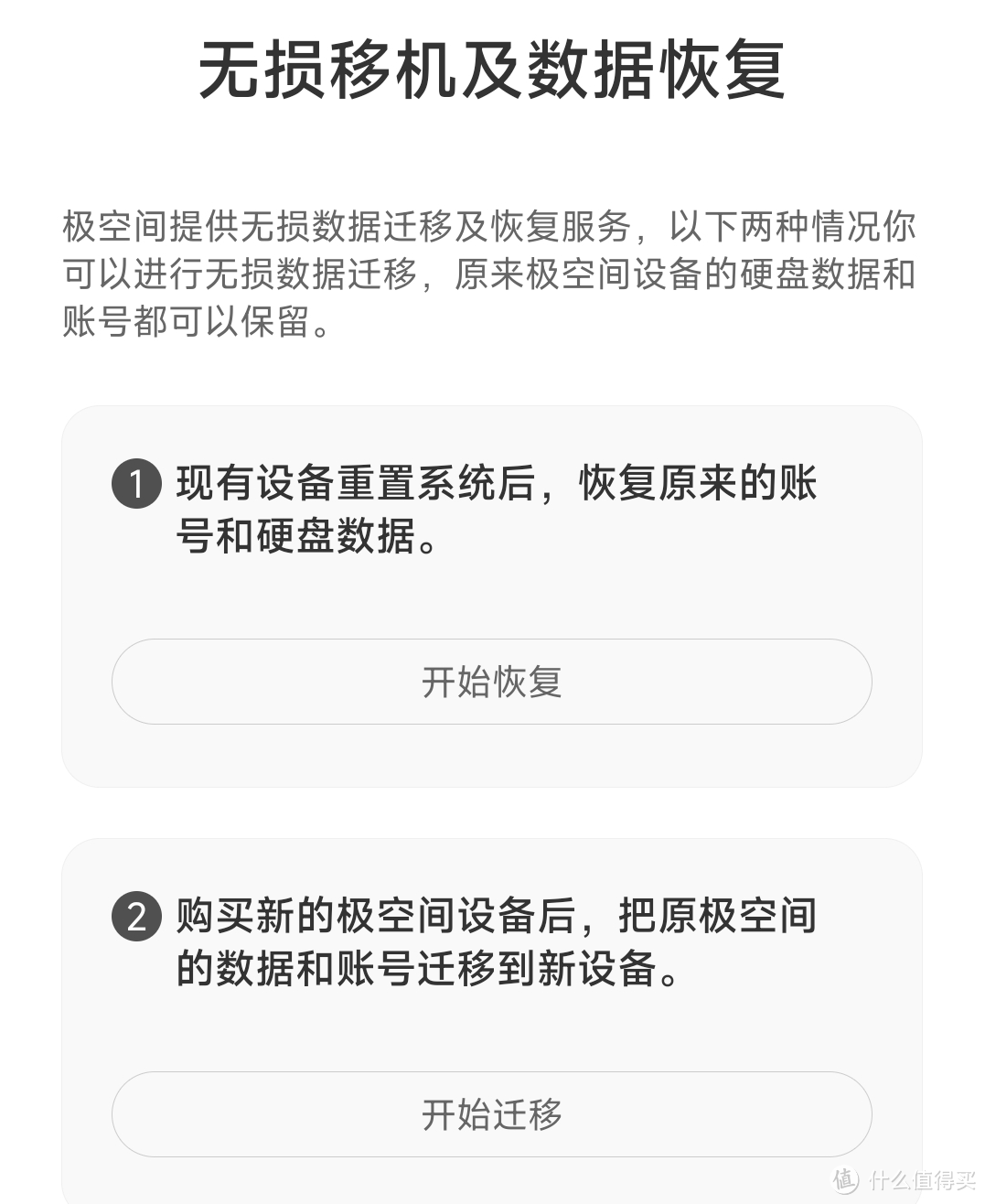
十八、总结:
吐槽总结:
后面板的几个插孔错位较为明显,并非个例。
前面板的两个USB孔位同样错误明显,二维码下面有一块白色疑似胶的东西,右上角也有胶的痕迹。另外,如果接了USB设备,那么前盖板就无法盖起来了。
机身边缘轮廓不平滑,机身缝隙大小不一,机身内部支架上有类似铁锈一样的粉末。
机身底部标签质感很差,像三无产品的标签,并且贴歪了;底部散热口较大,没有安装过滤棉。
内部散热设计不大合理,机身前部散热不佳,前面板完全可以和后面板一样,改成洞洞板,然后加一层过滤棉,增加进气口,改善风道,增强散热能力,在降低硬盘温度的同时,也能降低风扇转速和降低风噪。
极影视:电影和电视剧的文件名必须相当准确,才能识别出来,冷门的影视剧识别率偏低。无法批量修改电影,不能直接拖动到合集,系列电影和多季的剧集也不能自动归纳在一起。电视剧的每集最好提前都加上电视剧的名字,要不然有概率识别不出来,并有可能被分在几个剧集里,那样的话手动修改相当麻烦。另外联网下载的字幕显示很生硬。
老电视或者显示器使用HDMI直连,用手机控制还是挺不错的,但最好也能集成在极空间TV版里,并使用电视的遥控器操作。
极相册的AI识别会把雕像,佛像、硬币上的人像等识别出来,另外就是几十人的集体照里面的人都被单独识别出来了,这是比较头疼的事,建议最好把集体照单独拿出来再加入极相册。
和海报强相比,音乐墙弱了很多,大多数削刮不出来,整理也比较乱,播放器也比较弱,聊胜于无吧。
电脑端不具备极阅读功能,极阅读不能更改背景颜色和字体颜色,也不支持更换字体,我认为这三点对于长时间阅读的人来说非常重要。另外很多书籍封面无法显示,有些显示了,在关闭后再打开又不显示了。
在极空间的文件管理中无法批量修改文件名,文件也不能直接复制到电脑。
以上是我遇到的问题,如果大家还有遇到其它问题,欢迎留言讨论!
优点总结:
使用相当简单,如果说极空间Z2S的使用难度是1+1的算数题,那么传统NAS就是N元N次方程式。
极影视和极相册使用起来真的很爽,用了回不去了。
内置应用非常全面,使用起来也非常方便。
大多数操作都会显示较为详细的说明,重要部分还会红字提醒,不需要你去找教程。
备份功能强大,几乎可以备份任何数据,很多都支持自动备份,并且还能和主流网盘互相备份。
下载方便,支持迅雷、PT下载,也支持主流网盘下载。
适合个人用户的ZDR动态双备份模式,在保证重要数据安全备份的情况下,又能使硬盘使用率最大化。
极空间亲情APP可以让长辈也能感受到高科技带来的快乐。
小巧美观,支持内网穿透,并可以在没有互联网的局域网内使用,也可以使用IP直连等外网访问方式,完全不需要极空间官方服务就可以使用极空间。换句话说就是,他们公司关门了,你的Z2S也不会变砖。
我前面说过,极空间Z2S 4G 版很多细节做得很到位,同样也有很多细节做得不到位。经过这段时间的使用,整体来说我还是比较满意的,瑕不掩瑜吧!
如果你是影音玩家,如果你有大量照片需要管理、浏览和分享,如果你喜欢下载,如果你需要备份手机或电脑里的各种照片和文件,如果你需要数据备份和同步,那么这款还是比较适合你的。
我是大胃王
如果此文对你没帮助,欢迎你关注、留言多吐槽!
如果此文对你有帮助,欢迎关注、点赞和收藏,以及多多留言讨论!
作者声明本文无利益相关,欢迎值友理性交流,和谐讨论~

















































































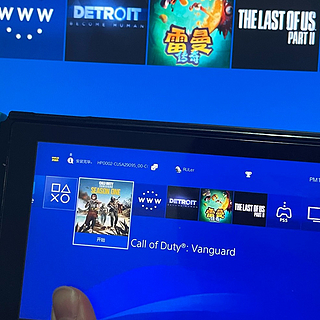








津海湾畔
后面风扇是往机器里吹风的,不是向外吹风的,别问我是怎么知道的,静静的抽根烟才知道。
校验提示文案
LazyOtter_
校验提示文案
喝茶水
校验提示文案
Y紫Y逸Y
校验提示文案
聚灵阵主
校验提示文案
anoemon
校验提示文案
值友5755829217
校验提示文案
达尔文西
校验提示文案
CaesarL
校验提示文案
买的有态度
校验提示文案
等我无尽可以打
校验提示文案
EthanUncle
校验提示文案
偏北就是我
校验提示文案
尧尧妈妈
校验提示文案
清漠月下
校验提示文案
南瓜花花_
校验提示文案
jacky何
校验提示文案
samtan
校验提示文案
沉睡的胡汉三
1、外网访问或者上传内容到极空间,需要家里的宽带开内网穿透吗?
2、挂载到极空间下面的硬盘,拆下来之后,可以连在电脑上单独访问里面的数据吗?
3、极空间的硬盘休眠和自动开关机,对硬盘的使用寿命有多大帮助?
4、如果只挂载一块硬盘的话,可以正常使用极空间吗?
校验提示文案
luyou_z
校验提示文案
从今天起
校验提示文案
超级矿工
校验提示文案
龙提傲
校验提示文案
今啊
校验提示文案
翻天小悟空
校验提示文案
coffeetea0412
校验提示文案
BaoHodoii
校验提示文案
BaoHodoii
校验提示文案
爱折腾的老狐狸
校验提示文案
值友7601218300
校验提示文案
可乐咸了
校验提示文案
达尔文西
校验提示文案
尘野Yhang
校验提示文案
乌蓝
校验提示文案
值友7942304982
校验提示文案
乌蓝
校验提示文案
Stafford
校验提示文案
Stafford
校验提示文案
五十包郵解君愁
校验提示文案
宁和源
校验提示文案